Voordat de herinneringen verstuurd kunnen worden vanuit Yuki, moeten er eerst een aantal instellingen worden doorgevoerd. U vindt deze instellingen door de volgende stappen te volgen: instellingen > verkoop > herinnering instellingen > lay-outs > + nieuwe lay-out.
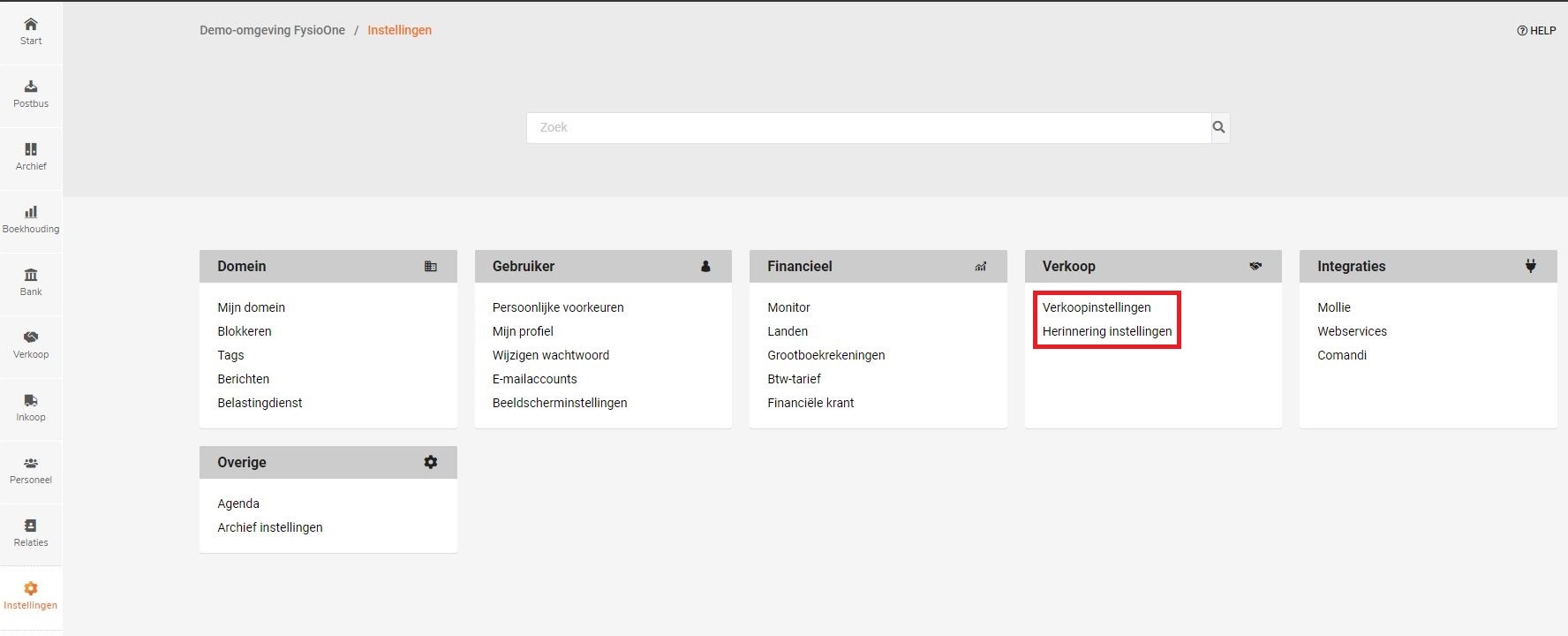
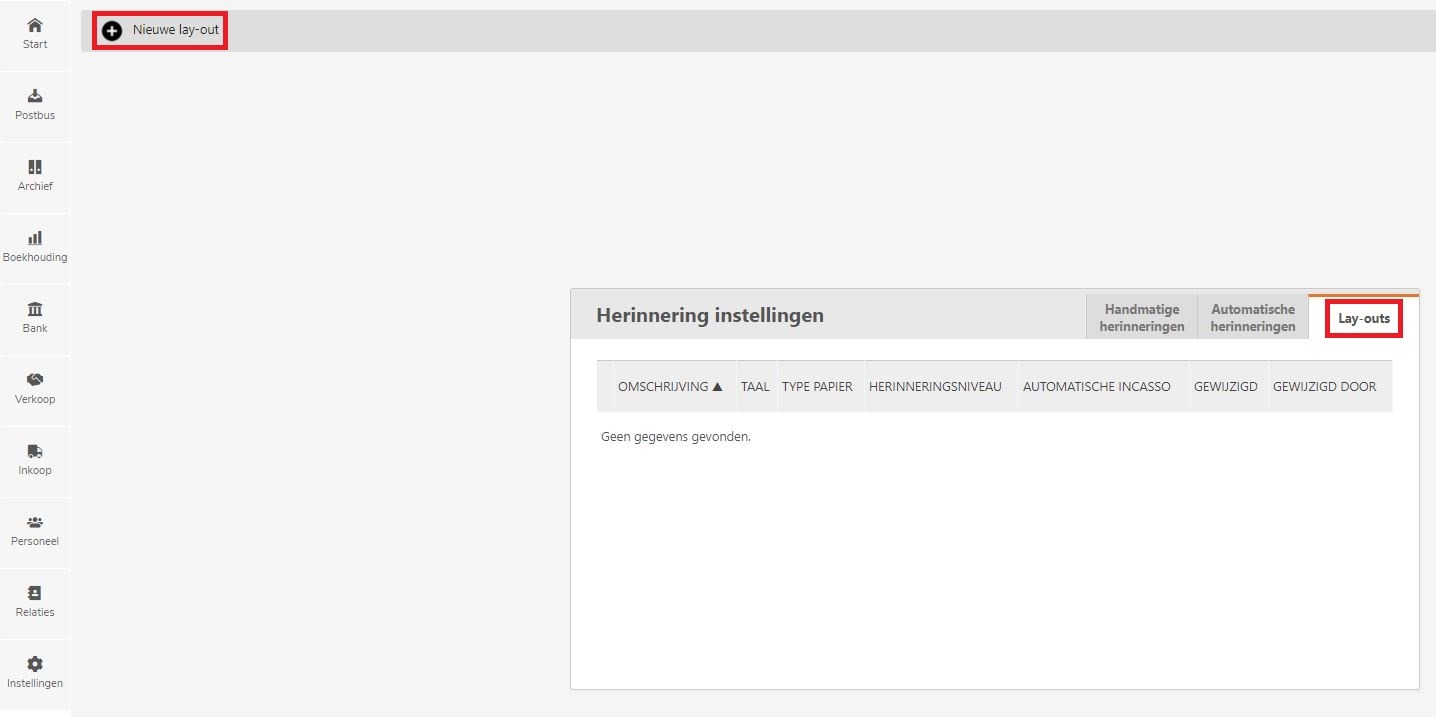
In dit overzicht moeten er een aantal onderdelen worden ingevoerd. Het gaat om de volgende punten:
Algemeen
Instellingen
Pagina-instellingen
Papierinstellingen
Adrespositionering
Logo positionering
Bovenstaande marges kunnen worden gebruikt indien de herinnering via de post in een A5 envelop inclusief adresvenster aan de linkerzijde zal worden verstuurd.
Indien er gebruik wordt gemaakt van briefpapier is het mogelijk om deze bij papierinstellingen toe te voegen. De herinneringen welke via de mail worden verstuurd zullen dan dezelfde lay-out hebben als via de post.
In de volgende hoofdstukken kunt u de teksten van de verschillende lay-outs kopiëren.
Wanneer u op bewaren heeft geklikt kunt u een schermvoorbeeld openen.
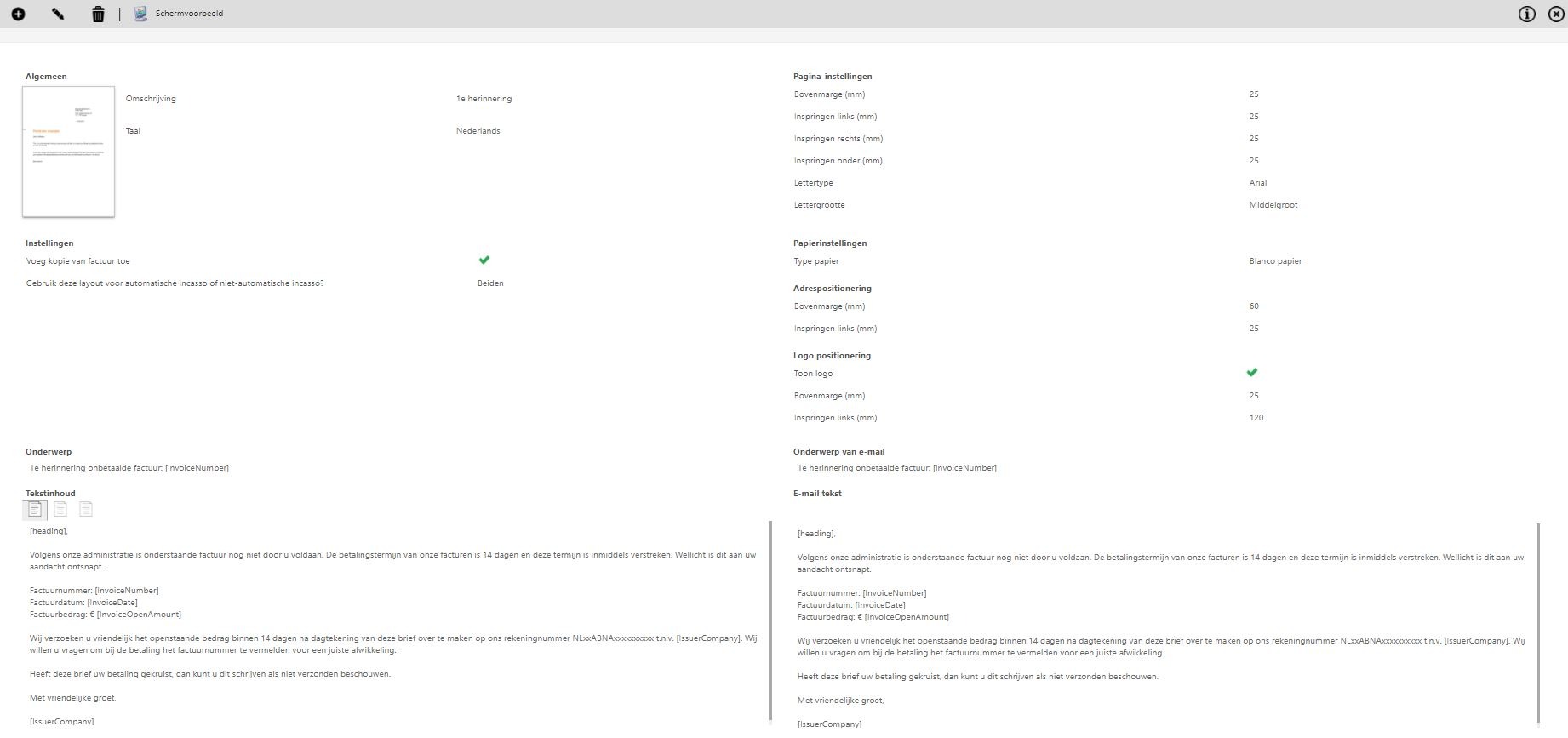
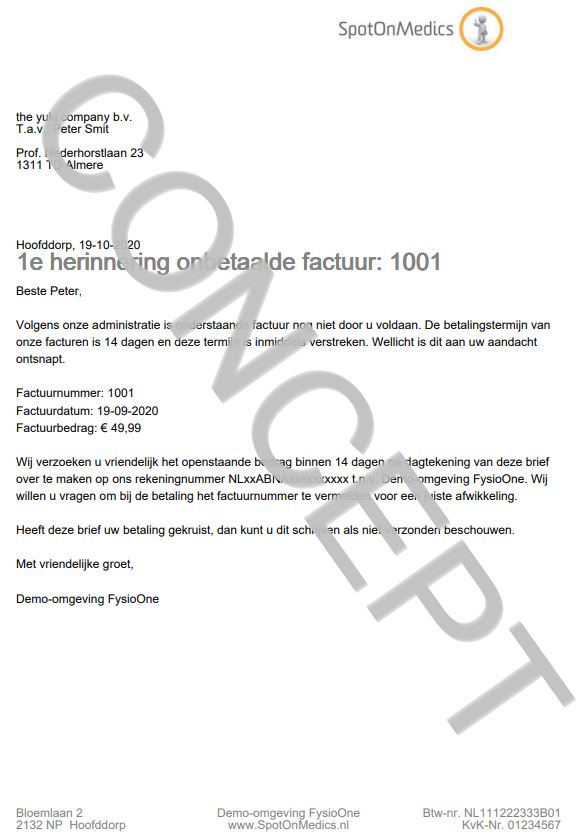
Naast de herinnering instellingen moeten er ook nog een aantal aanpassingen worden doorgevoerd in de verkoop instellingen. Deze kunt u vinden via Instellingen > verkoop > verkoop instellingen > bewerken:
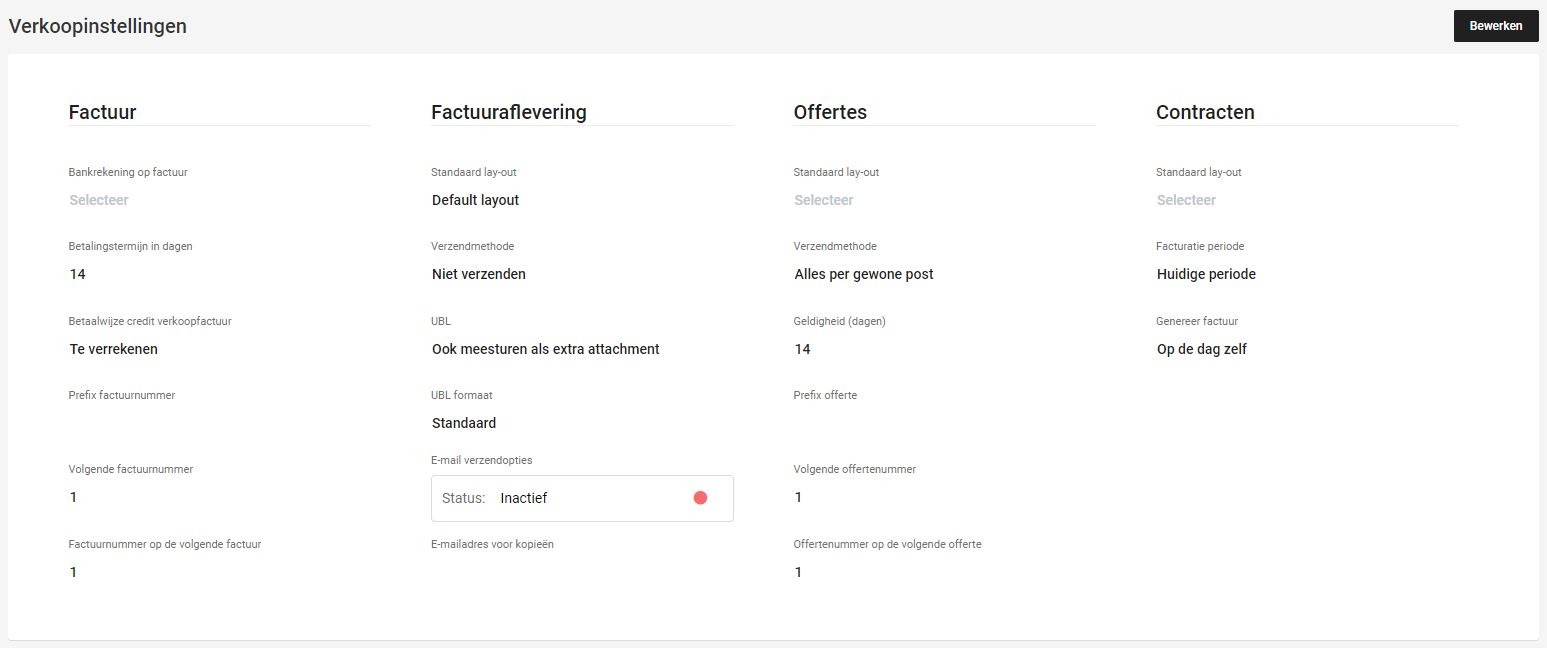
Factuur bankrekening op factuur: bankrekening uit de administratie selecteren.
Factuur betalingstermijn in dagen: zorg dat dit gelijk is aan de betalingstermijn welke in FysioOne is ingesteld.
Contracten standaard lay-out: default layout
Factuuraflevering E-mail verzendopties: status inactief naar actief
De overige instellingen hoeven niet aangepast te worden.
Wanneer u op status inactief klikt kunt u het e-mailadres invoeren dat de ontvanger gaat zien als verzender. Vervolgens komt er een waarschuwing met de vraag: Wil je het afzender e-mailadres wijzigen? Indien u op ja klikt verschijnt de verstuurmethode.
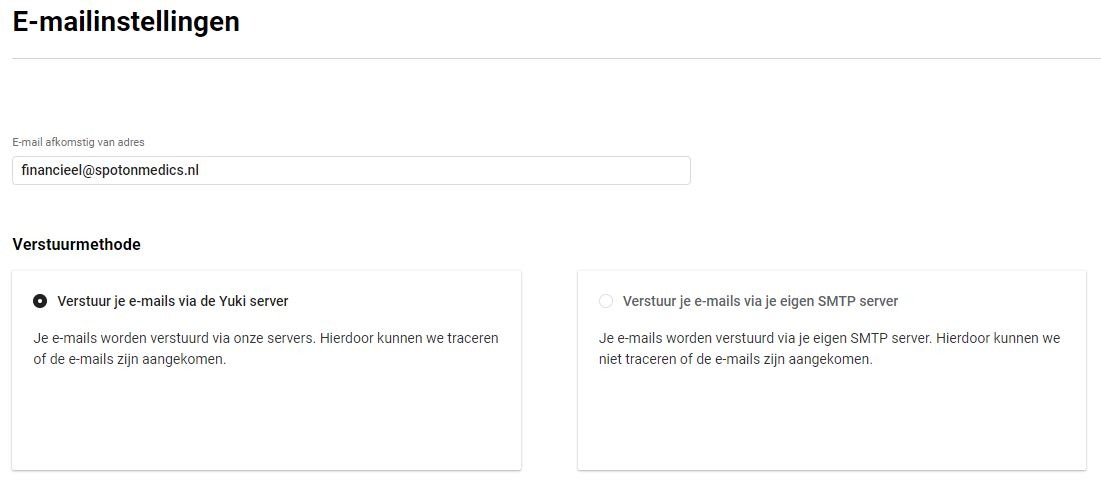
De verstuurmethode staat standaard op ‘verstuur je e-mails via de Yuki server’. Wij horen van praktijken dat ze soms, na het versturen van herinneringen vanuit Yuki, een delivery failed mail ontvangen. Na onderzoek blijkt dat dit een probleem is tussen Yuki en Microsoft, waardoor herinneringen op Hotmail- en Outlook-accounts van de debiteur niet aankomen of in de spambox belanden. Yuki geeft aan dat door de groei van het bedrijf hun eigen e-mailserver steeds minder wordt geaccepteerd door servers als Hotmail en Outlook. Als oplossing kunnen praktijken hun eigen e-mailserver gebruiken voor het versturen van e-mails vanuit Yuki. Hiervoor is er een helppagina van Yuki beschikbaar: Mailserver instellingen. Wellicht heeft u hulp nodig van uw eigen netwerkbeheerder om de gegevens die ingevoerd moeten worden bij de mailserver te achterhalen.
Het ingevulde e-mailadres zal een mail ontvangen van Yuki om het e-mailaccount te activeren.
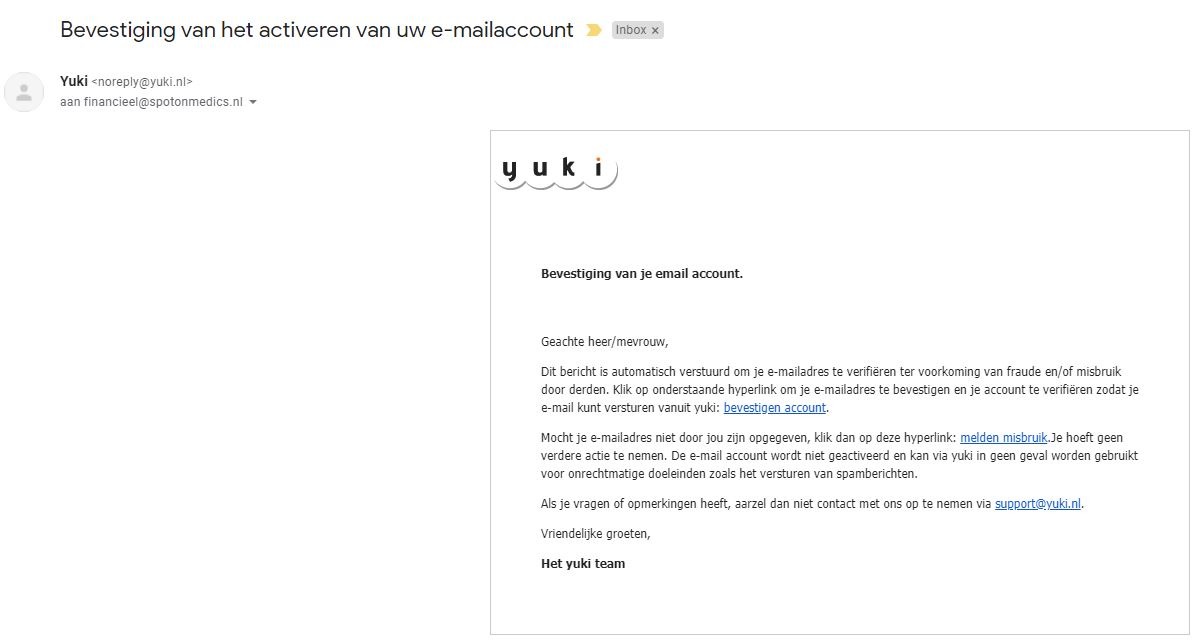
De volgende tekst kan als lay-out worden gebruikt voor de eerste herinnering.
1e herinnering onbetaalde factuur: [InvoiceNumber]
[heading],
Volgens onze administratie is onderstaande factuur nog niet door u voldaan. De betalingstermijn van onze facturen is 14 dagen en deze termijn is inmiddels verstreken. Wellicht is dit aan uw aandacht ontsnapt.
Factuurnummer: [InvoiceNumber]
Factuurdatum: [InvoiceDate]
Factuurbedrag: € [InvoiceOpenAmount]
Wij verzoeken u vriendelijk het openstaande bedrag binnen 14 dagen na dagtekening van deze brief over te maken op ons rekeningnummer NLxxABNAxxxxxxxxxx t.n.v. [IssuerCompany]. Wij willen u vragen om bij de betaling het factuurnummer te vermelden voor een juiste afwikkeling.
Heeft deze brief uw betaling gekruist, dan kunt u dit schrijven als niet verzonden beschouwen.
Met vriendelijke groet,
[IssuerCompany]
De volgende tekst kan als lay-out worden gebruikt voor de tweede herinnering.
2e herinnering onbetaalde factuur: [InvoiceNumber]
[heading],
Bij controle van onze administratie is voor de tweede maal gebleken dat uw factuur nog niet betaald is.
Factuurnummer: [InvoiceNumber]
Factuurdatum: [InvoiceDate]
Factuurbedrag: € [InvoiceOpenAmount]
Wij verzoeken u vriendelijk het openstaande bedrag binnen 14 dagen na dagtekening van deze brief over te maken op ons rekeningnummer NLxxABNAxxxxxxxxxx t.n.v. [IssuerCompany]. Wij willen u vragen om bij de betaling het factuurnummer te vermelden voor een juiste afwikkeling.
Heeft deze brief uw betaling gekruist, dan kunt u dit schrijven als niet verzonden beschouwen.
Mocht u vragen hebben over deze herinnering, dan kunt u contact met ons opnemen.
Met vriendelijke groet,
[IssuerCompany]
De volgende tekst kan als lay-out worden gebruikt voor de aanmaning.
Aanmaning onbetaalde factuur: [InvoiceNumber]
[heading],
Bij controle van onze administratie is voor de derde maal gebleken dat uw factuur nog niet betaald is.
Factuurnummer: [InvoiceNumber]
Factuurdatum: [InvoiceDate]
Factuurbedrag: € [InvoiceOpenAmount]
Wij verzoeken u vriendelijk het openstaande bedrag binnen 14 dagen na dagtekening van deze brief over te maken op ons rekeningnummer NLxxABNAxxxxxxxxxx t.n.v. [IssuerCompany]. Mocht volledige en/of tijdige betaling uitblijven, dan dragen wij de vordering over naar incassobureau en zal er aanspraak gemaakt worden op de rente en de wettelijke gefixeerde incassokosten ten bedrage van € 40,00 te vermeerderen met € 8,40 BTW, derhalve in totaal € 48,40.
Wij willen u vragen om bij de betaling het factuurnummer te vermelden voor een juiste afwikkeling.
Heeft deze brief uw betaling gekruist, dan kunt u dit schrijven als niet verzonden beschouwen.
Mocht u vragen hebben over deze aanmaning, dan kunt u contact met ons opnemen.
Met vriendelijke groet,
[IssuerCompany]
De volgende tekst kan als lay-out worden gebruikt voor de herinnering onbetaalde incasso factuur.
Herinnering onbetaalde incasso factuur: [InvoiceNumber]
[heading],
Uit onze administratie is gebleken dat de automatische incasso van onderstaande factuur niet is gelukt.
Factuurnummer: [InvoiceNumber]
Factuurdatum: [InvoiceDate]
Factuurbedrag: € [InvoiceOpenAmount]
Wij verzoeken u vriendelijk het openstaande bedrag binnen 14 dagen na dagtekening van deze brief over te maken op ons rekeningnummer NLxxABNAxxxxxxxxxx t.n.v. [IssuerCompany]. Wij willen u vragen om bij de betaling het factuurnummer te vermelden voor een juiste afwikkeling.
Met vriendelijke groet,
[IssuerCompany]
In onderstaand overzicht leest u hoe u de herinneringen daadwerkelijk kunt versturen.
Verkoop > Sales monitor > Openstaande facturen > Pijltje naast openstaande facturen > Te herinneren facturen > Kalender op alle jaren zetten.
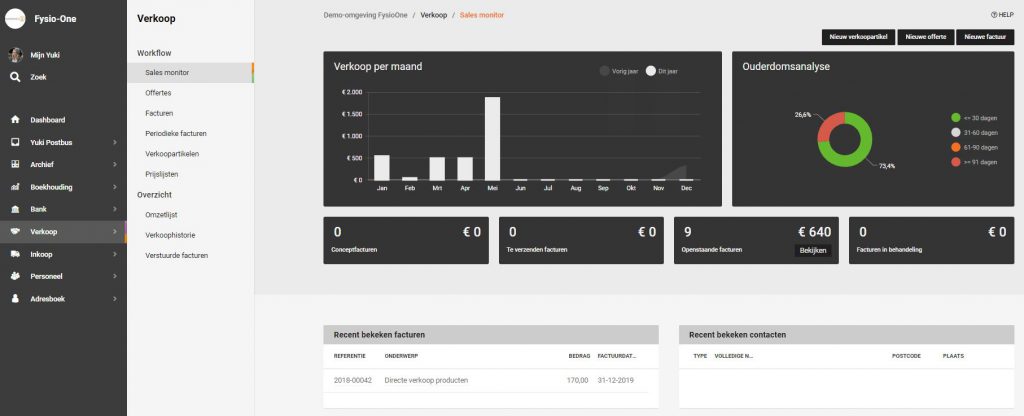
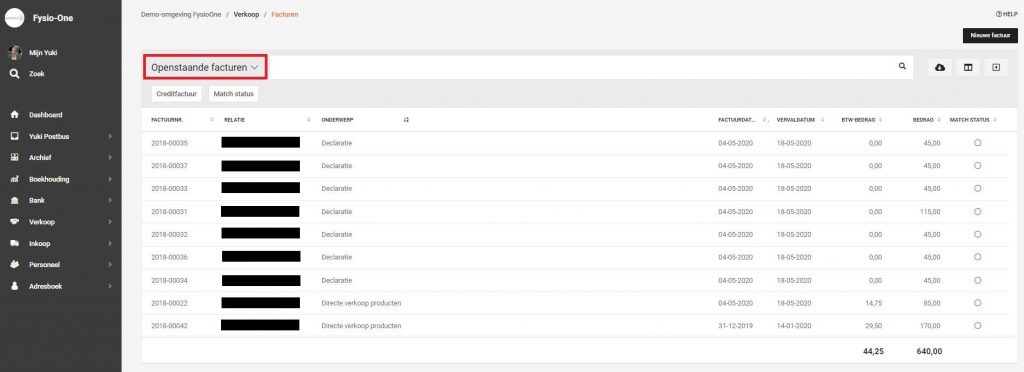
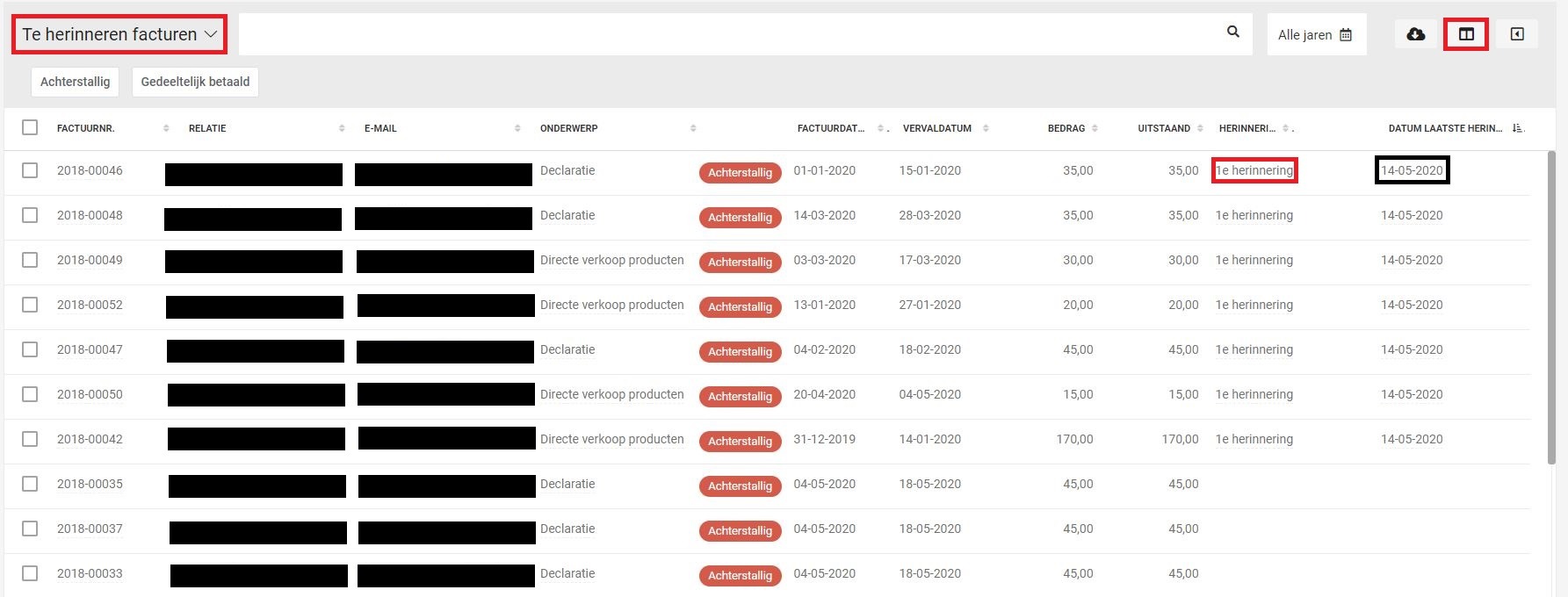
In het overzicht ‘Te herinneren facturen’ ziet u na het versturen van de herinneringen de kolommen herinnering lay out en datum laatste herinnering wijzigen.
Kolom selectie:
Bedrag
Datum laatste herinnering
Factuurdatum
Relatie
E-mail
Herinnering; lay-out
Vervaldatum
Uitstaand
De kolom selectie is gekoppeld aan een gebruiker. Elke gebruiker moet deze dus zelf instellen.
Selecteer op kolom vervaldatum of op herinnering lay-out.
Alle herinneringen die via de e-mail worden verstuurd kunnen per herinnering lay-out tegelijk worden verstuurd.
Vink alle regels aan waar een e-mailadres is ingevuld > klik op herinneren > kies herinnering lay-out > verstuur herinneringen.
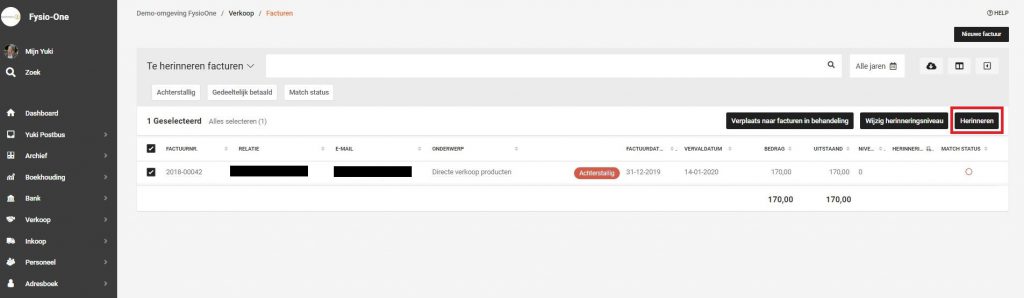
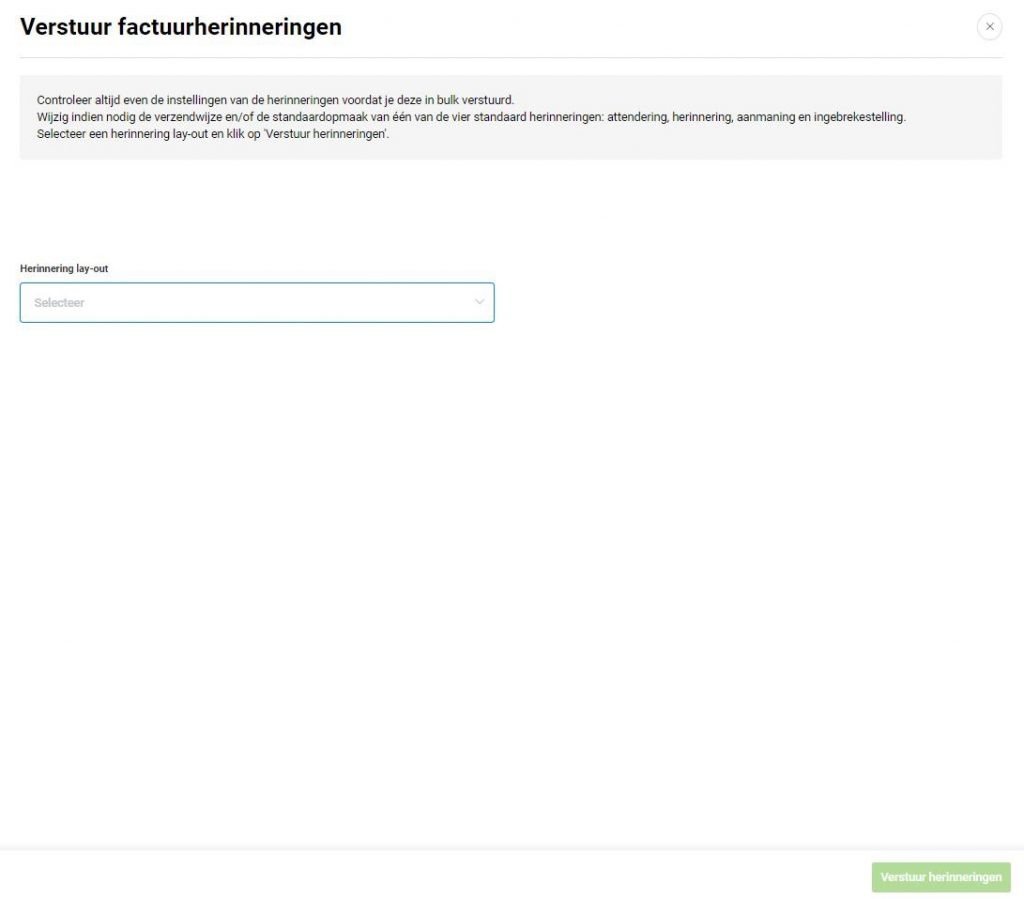
Indien u een herinnering via de post wil versturen volgt u de volgende stappen:
Klik op het factuurnummer > klik op het belletje > kies verzendwijze post > kies herinnering lay-out > maak herinnering > de pdf kunt u downloaden en printen.
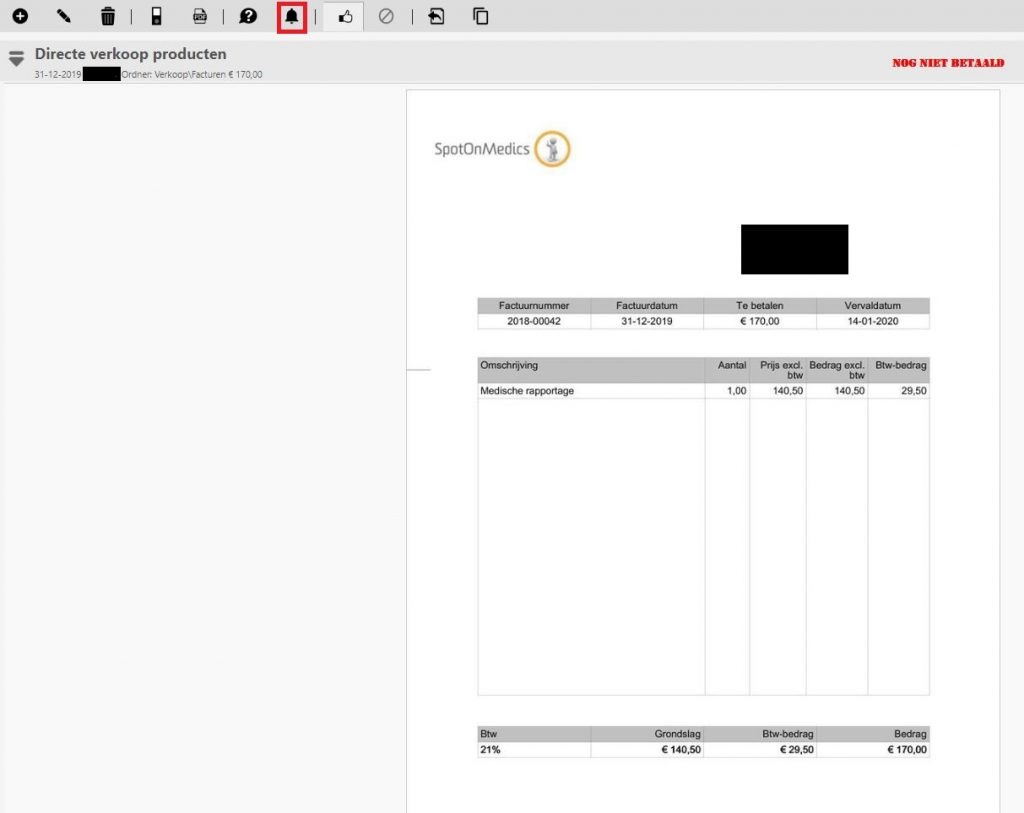
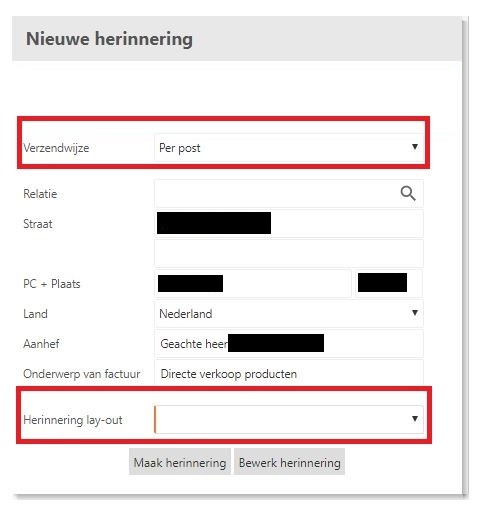
Wanneer u wilt controleren welke herinneringen er allemaal zijn verstuurd, kunt u dat als volgt opzoeken:
Acrhief > map verkoop > tabblad herinneringen
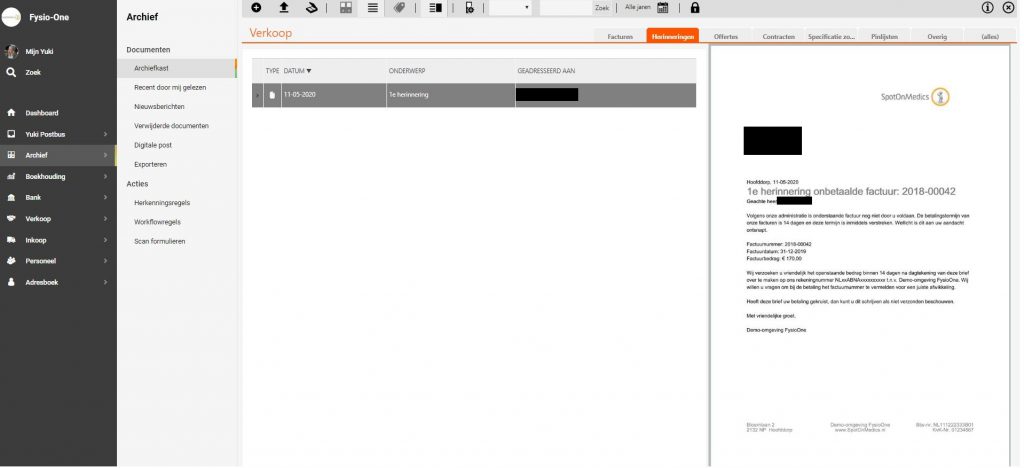
Of als u dit voor een specifieke factuur wilt opzoeken:
Open de betreffende factuur > klik op het pijltje voor declaratie > klik op ‘factuur herinneringen’. Indien deze laatste niet in beeld komt is er nog geen herinnering verstuurd voor deze factuur.
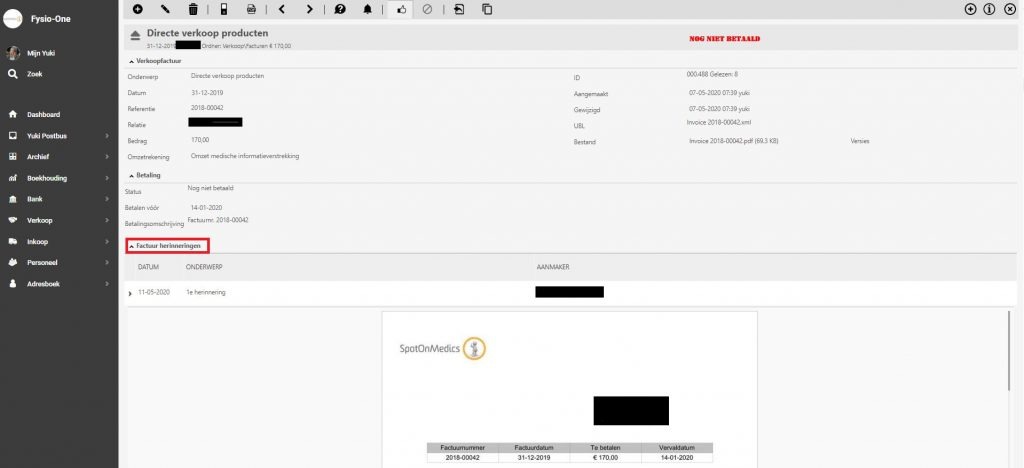
Het is mogelijk om in Yuki in te stellen dat er automatisch herinneringen worden verstuurd. Deze module moet eerst geactiveerd worden via instellingen > verkoop > herinnering instelling > automatische herinneringen.
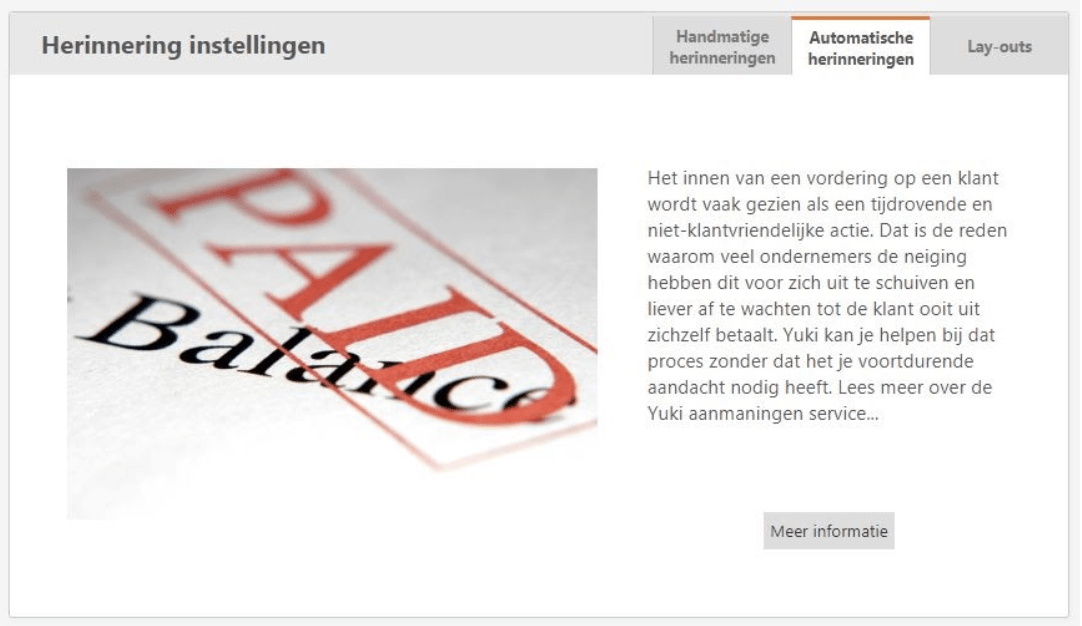
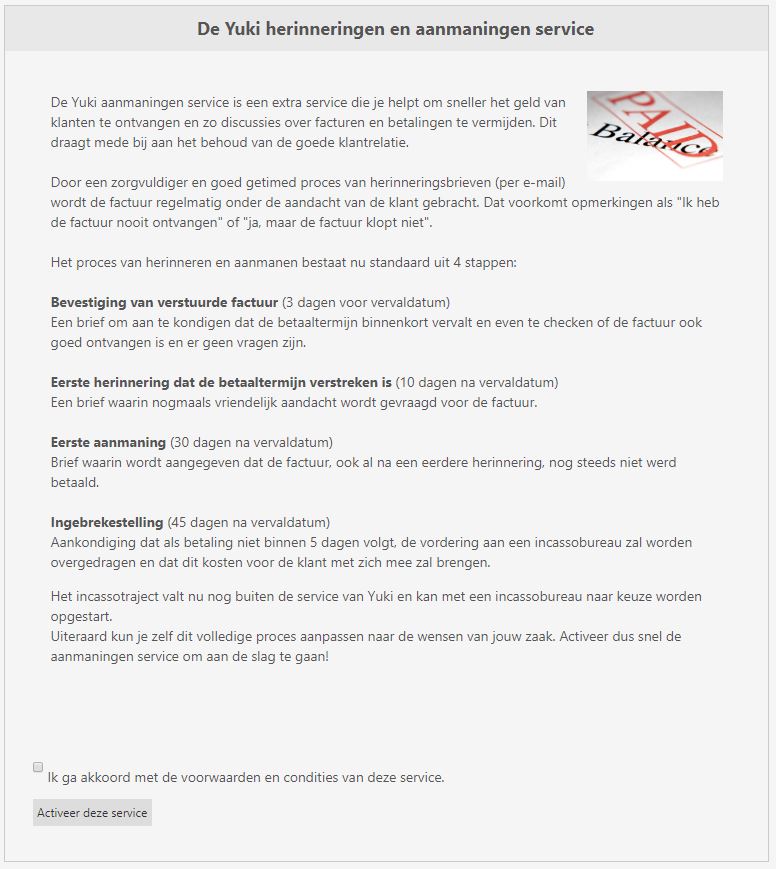
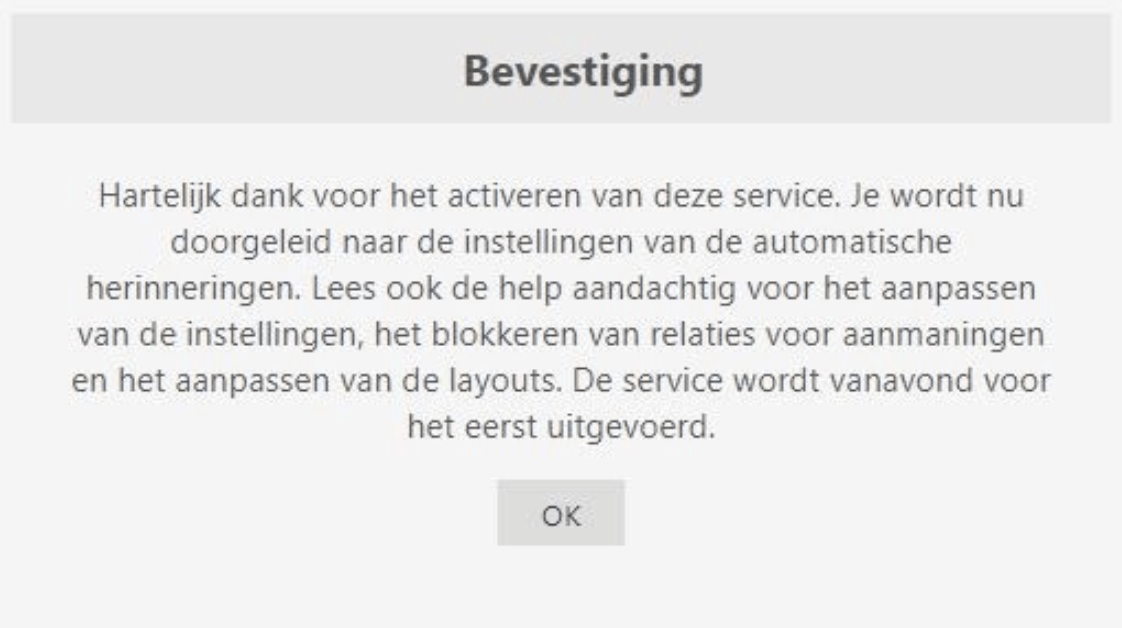
De automatische herinneringen module staat nu in stand-by modus. Er zijn automatisch 4 lay-outs aangemaakt die door Yuki zijn opgesteld. Het is mogelijk om deze lay-outs te gebruiken, of de lay-outs die SpotOnMedics beschikbaar heeft gesteld op de Academy. De lay-outs kunnen naar eigen wens worden aangepast.
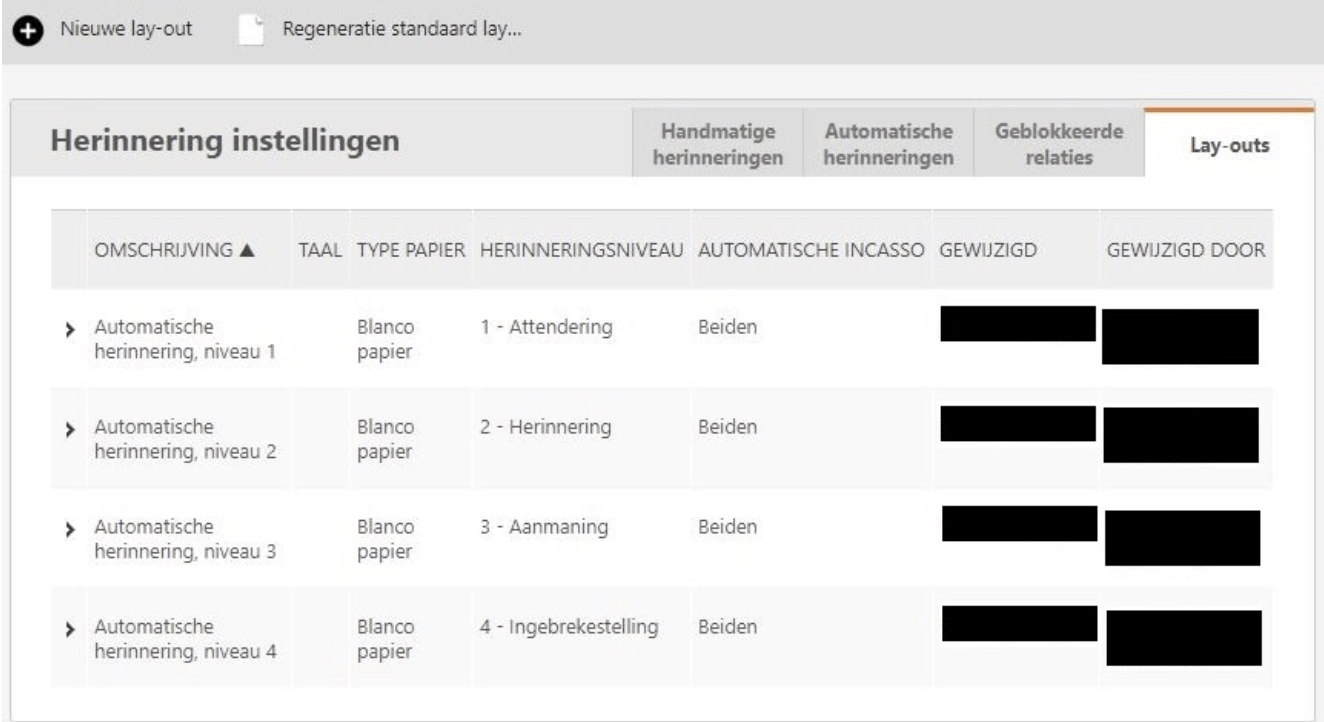
De instellingen van de lay-outs zijn hetzelfde als in hoofdstuk 1 en 2. In het onderdeel hoofdstuk 1.1 komt er nog 1 onderdeel bij en dat is het herinneringsniveau zoals in bovenstaande afbeelding zichtbaar is.
Daarnaast zijn er instellingen welke alleen voor automatische herinnering ingesteld moeten worden. Deze vindt u via instellingen > verkoop > herinnering instelling > automatische herinneringen.
Instellingen
Termijnen
Indien u gebruik wilt maken van deze functie is het belangrijk dat uw administratie up to date is. Dat betekent dat u minimaal 1x per week de kas- en pinlijsten moet aanleveren en de aandachtspunten van de verkoop goed in de gaten houdt. Dit is belangrijk, omdat er anders onterecht herinneringen verstuurd kunnen worden naar de klanten. Gaat u gebruik maken van de automatische herinneringen module? Meld dit bij uw financieel specialist / workflow medewerker.
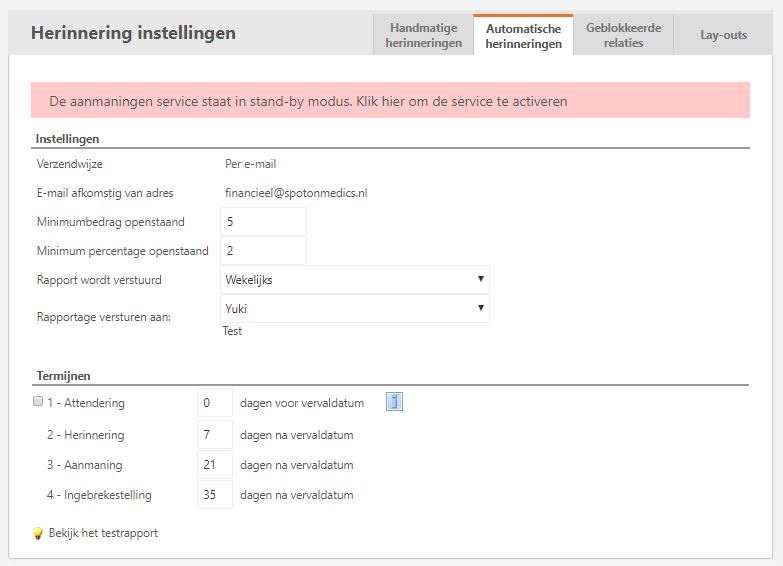

Heeft u vragen?
Indien u vragen heeft over deze release en hoe u de functionaliteiten optimaal kunt inzetten in uw praktijk dan adviseren wij u om contact op te nemen met de backoffice van SpotOnMedics financieel.
Contactgegevens:
SpotOnMedics Financieel
T: 088 6600 800 (Keuze 2)
E: financieel@SpotOnMedics.nl
Hoe voert u een strak debiteurenbeleid met SpotOnMedics Financieel (Yuki)? Het is belangrijk om aandacht te geven aan het versturen van herinneringen om achterstallige facturen te laten betalen door debiteuren. In deze handleiding vindt u informatie over de herinnering instellingen, voorbeeld lay-outs en uitleg hoe u de herinneringen kunt versturen. Deze handleiding is geschreven vanuit de navigatie in Yuki welke per 1 november 2020 voor iedereen zal gelden.
Tip: stel één persoon verantwoordelijk voor het debiteurenbeheer
Het is handig om één persoon verantwoordelijk te stellen voor het debiteurenbeheer. Daarnaast is het advies om minimaal 1 keer per maand herinneringen te versturen. Op deze manier blijft u als praktijk in control. Controleer voordat u herinneringen gaat versturen of de volgende punten zijn afgehandeld:
Heeft u een standaard dag in de week of maand waarop u herinneringen verstuurd? Geef dit door aan uw financieel specialist / workflow medewerker. Deze persoon kan met u mee kijken of alle punten zijn bijgewerkt, zodat er geen onterechte herinneringen worden verstuurd.
Tip: kijk hier een webinar terug (april 2021)
In dit webinar loopt Rosanne Vergoossen, financieel implementatie consultant bij SpotOnMedics, de mogelijkheden stap-voor-stap met u door.
Voordat de herinneringen verstuurd kunnen worden vanuit Yuki, moeten er eerst een aantal instellingen worden doorgevoerd. U vindt deze instellingen door de volgende stappen te volgen: instellingen > verkoop > herinnering instellingen > lay-outs > + nieuwe lay-out.
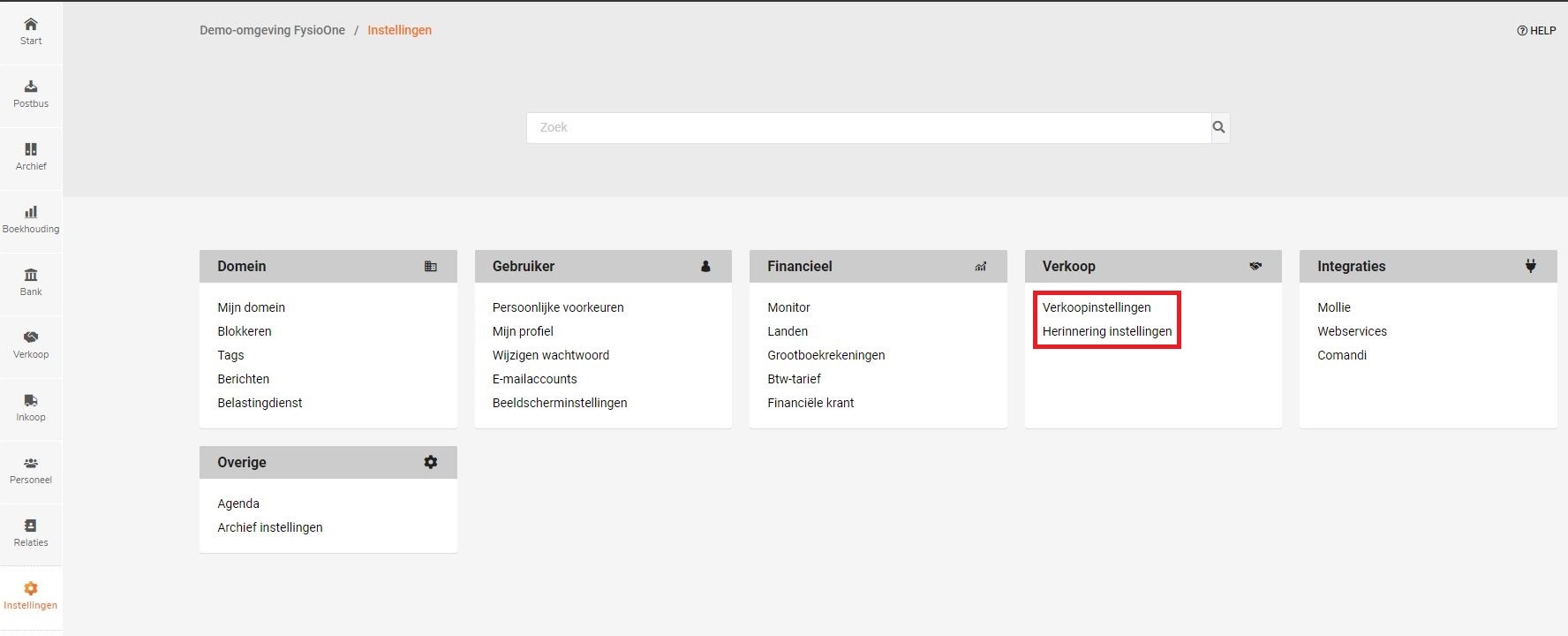
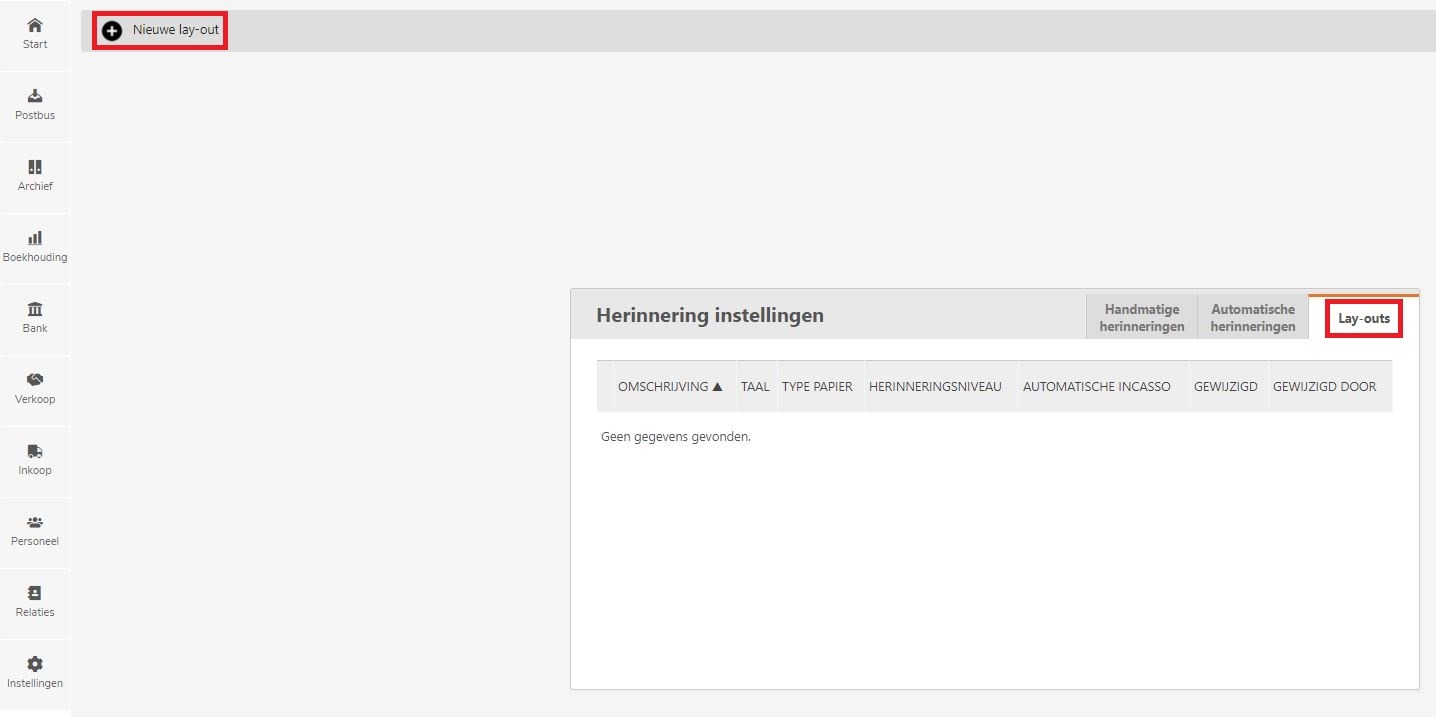
In dit overzicht moeten er een aantal onderdelen worden ingevoerd. Het gaat om de volgende punten:
Algemeen
Instellingen
Pagina-instellingen
Papierinstellingen
Adrespositionering
Logo positionering
Bovenstaande marges kunnen worden gebruikt indien de herinnering via de post in een A5 envelop inclusief adresvenster aan de linkerzijde zal worden verstuurd.
Indien er gebruik wordt gemaakt van briefpapier is het mogelijk om deze bij papierinstellingen toe te voegen. De herinneringen welke via de mail worden verstuurd zullen dan dezelfde lay-out hebben als via de post.
In de volgende hoofdstukken kunt u de teksten van de verschillende lay-outs kopiëren.
Wanneer u op bewaren heeft geklikt kunt u een schermvoorbeeld openen.
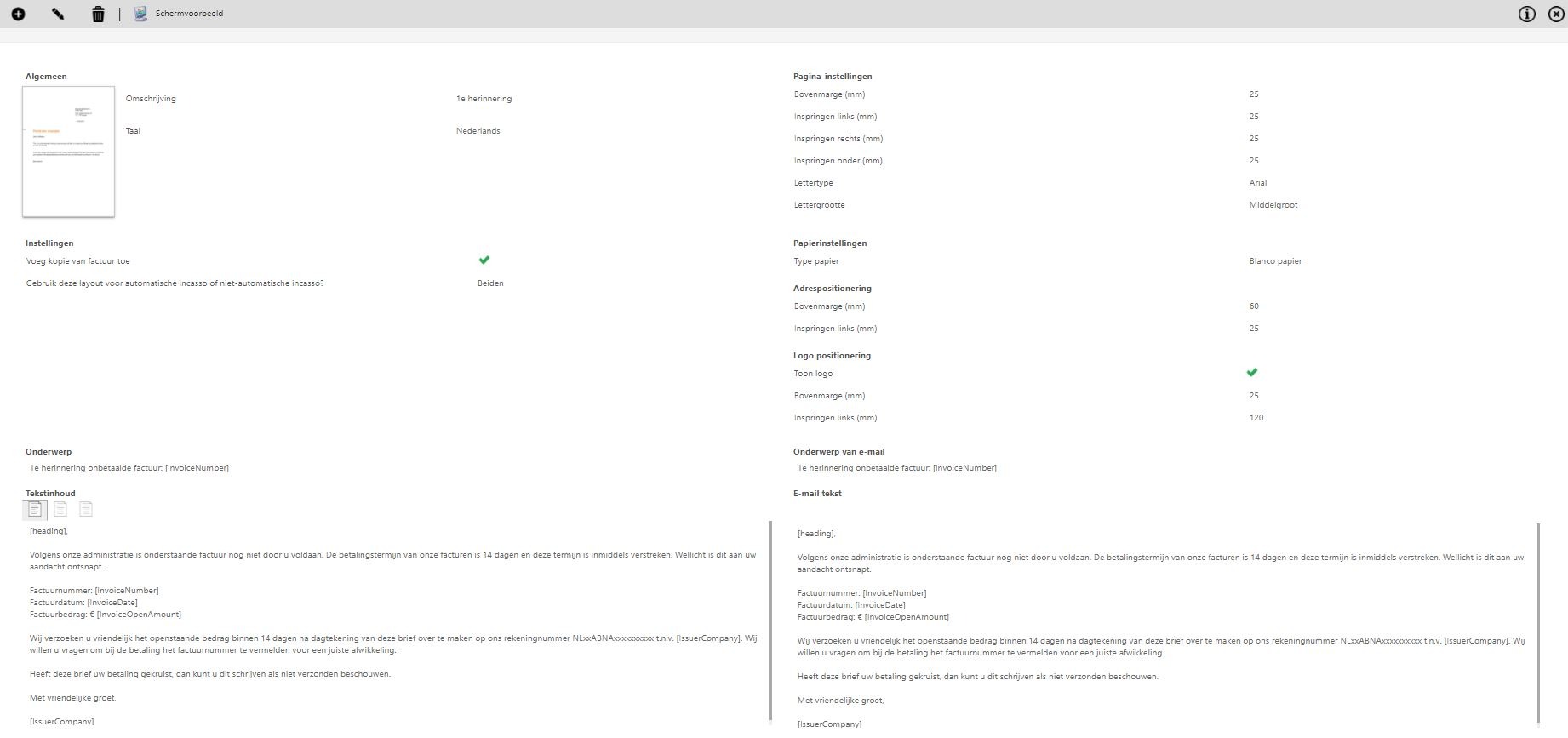
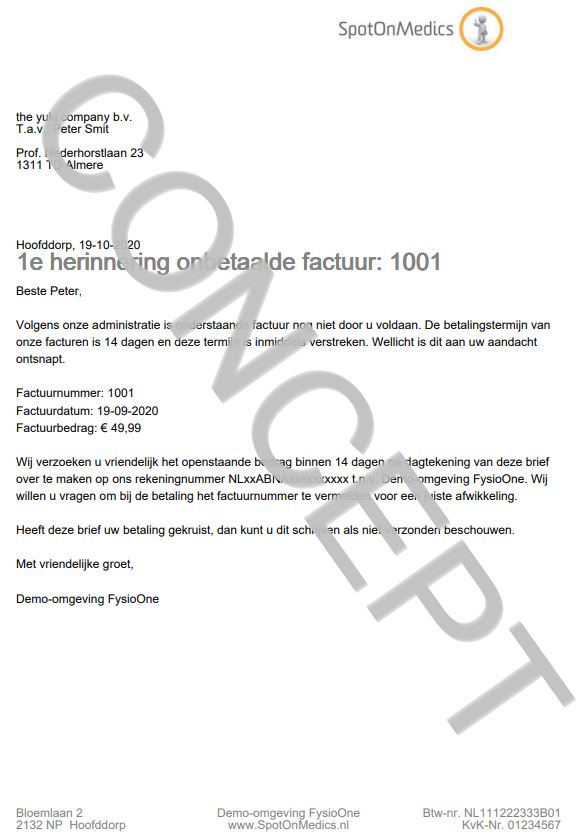
Naast de herinnering instellingen moeten er ook nog een aantal aanpassingen worden doorgevoerd in de verkoop instellingen. Deze kunt u vinden via Instellingen > verkoop > verkoop instellingen > bewerken:
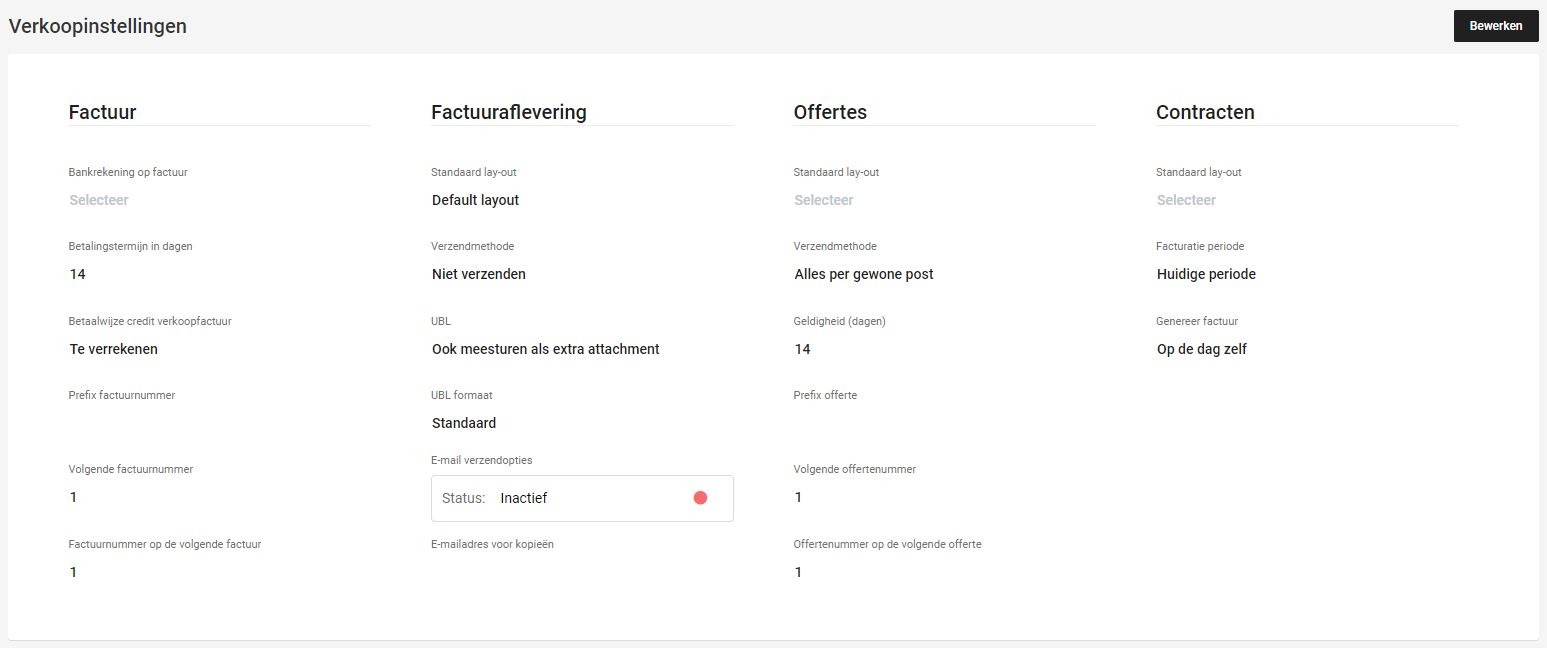
Factuur bankrekening op factuur: bankrekening uit de administratie selecteren.
Factuur betalingstermijn in dagen: zorg dat dit gelijk is aan de betalingstermijn welke in FysioOne is ingesteld.
Contracten standaard lay-out: default layout
Factuuraflevering E-mail verzendopties: status inactief naar actief
De overige instellingen hoeven niet aangepast te worden.
Wanneer u op status inactief klikt kunt u het e-mailadres invoeren dat de ontvanger gaat zien als verzender. Vervolgens komt er een waarschuwing met de vraag: Wil je het afzender e-mailadres wijzigen? Indien u op ja klikt verschijnt de verstuurmethode.
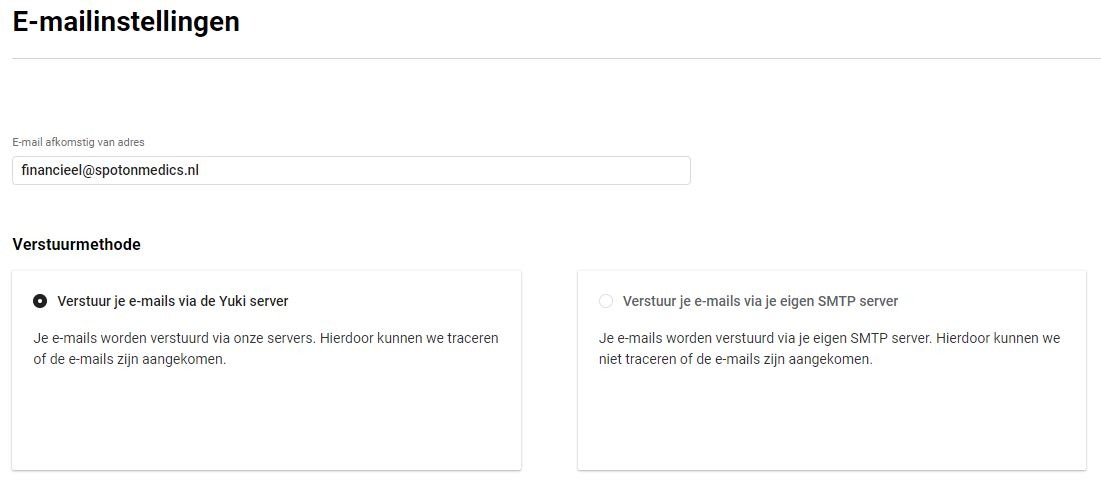
De verstuurmethode staat standaard op ‘verstuur je e-mails via de Yuki server’. Wij horen van praktijken dat ze soms, na het versturen van herinneringen vanuit Yuki, een delivery failed mail ontvangen. Na onderzoek blijkt dat dit een probleem is tussen Yuki en Microsoft, waardoor herinneringen op Hotmail- en Outlook-accounts van de debiteur niet aankomen of in de spambox belanden. Yuki geeft aan dat door de groei van het bedrijf hun eigen e-mailserver steeds minder wordt geaccepteerd door servers als Hotmail en Outlook. Als oplossing kunnen praktijken hun eigen e-mailserver gebruiken voor het versturen van e-mails vanuit Yuki. Hiervoor is er een helppagina van Yuki beschikbaar: Mailserver instellingen. Wellicht heeft u hulp nodig van uw eigen netwerkbeheerder om de gegevens die ingevoerd moeten worden bij de mailserver te achterhalen.
Het ingevulde e-mailadres zal een mail ontvangen van Yuki om het e-mailaccount te activeren.
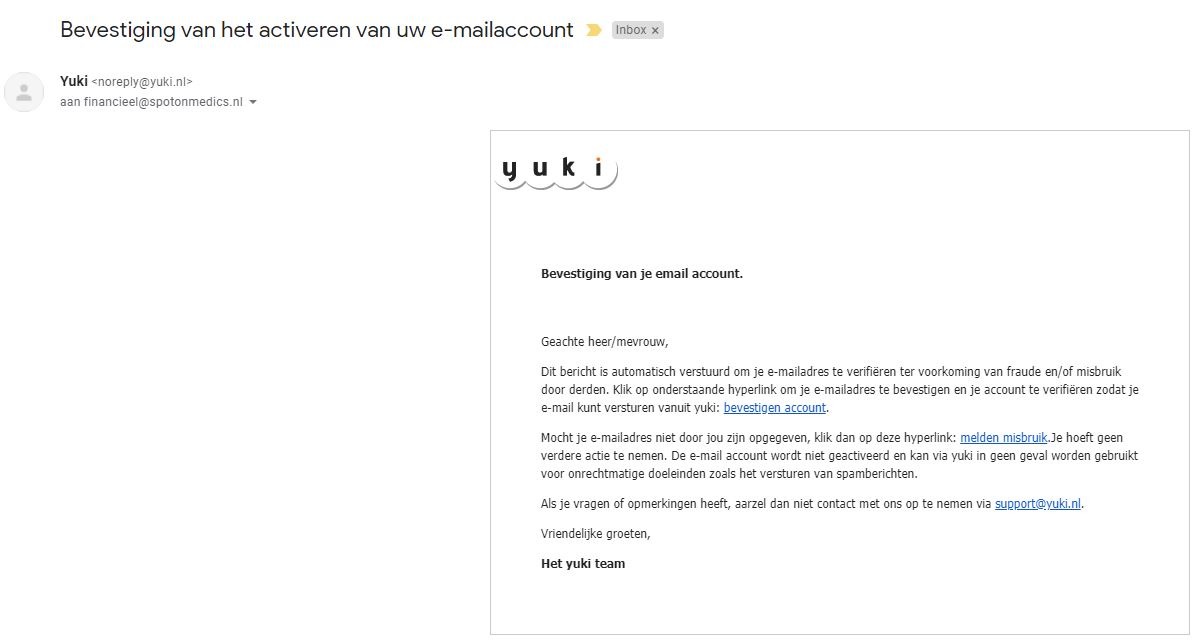
De volgende tekst kan als lay-out worden gebruikt voor de eerste herinnering.
1e herinnering onbetaalde factuur: [InvoiceNumber]
[heading],
Volgens onze administratie is onderstaande factuur nog niet door u voldaan. De betalingstermijn van onze facturen is 14 dagen en deze termijn is inmiddels verstreken. Wellicht is dit aan uw aandacht ontsnapt.
Factuurnummer: [InvoiceNumber]
Factuurdatum: [InvoiceDate]
Factuurbedrag: € [InvoiceOpenAmount]
Wij verzoeken u vriendelijk het openstaande bedrag binnen 14 dagen na dagtekening van deze brief over te maken op ons rekeningnummer NLxxABNAxxxxxxxxxx t.n.v. [IssuerCompany]. Wij willen u vragen om bij de betaling het factuurnummer te vermelden voor een juiste afwikkeling.
Heeft deze brief uw betaling gekruist, dan kunt u dit schrijven als niet verzonden beschouwen.
Met vriendelijke groet,
[IssuerCompany]
De volgende tekst kan als lay-out worden gebruikt voor de tweede herinnering.
2e herinnering onbetaalde factuur: [InvoiceNumber]
[heading],
Bij controle van onze administratie is voor de tweede maal gebleken dat uw factuur nog niet betaald is.
Factuurnummer: [InvoiceNumber]
Factuurdatum: [InvoiceDate]
Factuurbedrag: € [InvoiceOpenAmount]
Wij verzoeken u vriendelijk het openstaande bedrag binnen 14 dagen na dagtekening van deze brief over te maken op ons rekeningnummer NLxxABNAxxxxxxxxxx t.n.v. [IssuerCompany]. Wij willen u vragen om bij de betaling het factuurnummer te vermelden voor een juiste afwikkeling.
Heeft deze brief uw betaling gekruist, dan kunt u dit schrijven als niet verzonden beschouwen.
Mocht u vragen hebben over deze herinnering, dan kunt u contact met ons opnemen.
Met vriendelijke groet,
[IssuerCompany]
De volgende tekst kan als lay-out worden gebruikt voor de aanmaning.
Aanmaning onbetaalde factuur: [InvoiceNumber]
[heading],
Bij controle van onze administratie is voor de derde maal gebleken dat uw factuur nog niet betaald is.
Factuurnummer: [InvoiceNumber]
Factuurdatum: [InvoiceDate]
Factuurbedrag: € [InvoiceOpenAmount]
Wij verzoeken u vriendelijk het openstaande bedrag binnen 14 dagen na dagtekening van deze brief over te maken op ons rekeningnummer NLxxABNAxxxxxxxxxx t.n.v. [IssuerCompany]. Mocht volledige en/of tijdige betaling uitblijven, dan dragen wij de vordering over naar incassobureau en zal er aanspraak gemaakt worden op de rente en de wettelijke gefixeerde incassokosten ten bedrage van € 40,00 te vermeerderen met € 8,40 BTW, derhalve in totaal € 48,40.
Wij willen u vragen om bij de betaling het factuurnummer te vermelden voor een juiste afwikkeling.
Heeft deze brief uw betaling gekruist, dan kunt u dit schrijven als niet verzonden beschouwen.
Mocht u vragen hebben over deze aanmaning, dan kunt u contact met ons opnemen.
Met vriendelijke groet,
[IssuerCompany]
De volgende tekst kan als lay-out worden gebruikt voor de herinnering onbetaalde incasso factuur.
Herinnering onbetaalde incasso factuur: [InvoiceNumber]
[heading],
Uit onze administratie is gebleken dat de automatische incasso van onderstaande factuur niet is gelukt.
Factuurnummer: [InvoiceNumber]
Factuurdatum: [InvoiceDate]
Factuurbedrag: € [InvoiceOpenAmount]
Wij verzoeken u vriendelijk het openstaande bedrag binnen 14 dagen na dagtekening van deze brief over te maken op ons rekeningnummer NLxxABNAxxxxxxxxxx t.n.v. [IssuerCompany]. Wij willen u vragen om bij de betaling het factuurnummer te vermelden voor een juiste afwikkeling.
Met vriendelijke groet,
[IssuerCompany]
In onderstaand overzicht leest u hoe u de herinneringen daadwerkelijk kunt versturen.
Verkoop > Sales monitor > Openstaande facturen > Pijltje naast openstaande facturen > Te herinneren facturen > Kalender op alle jaren zetten.
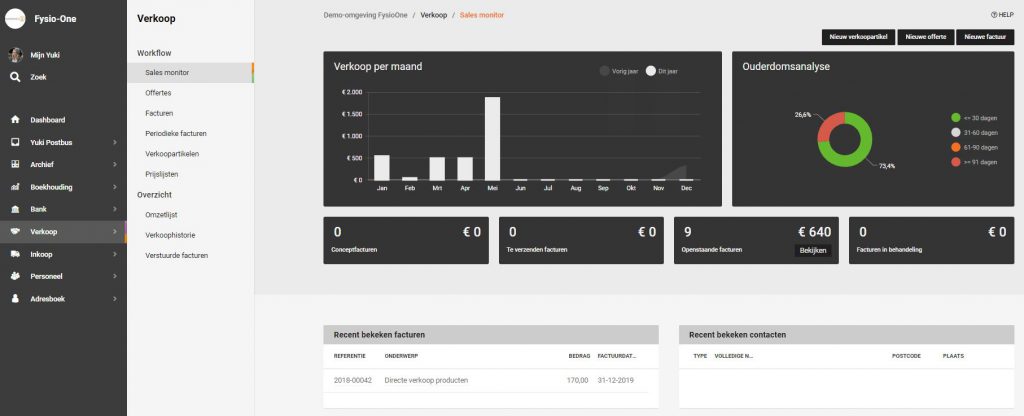
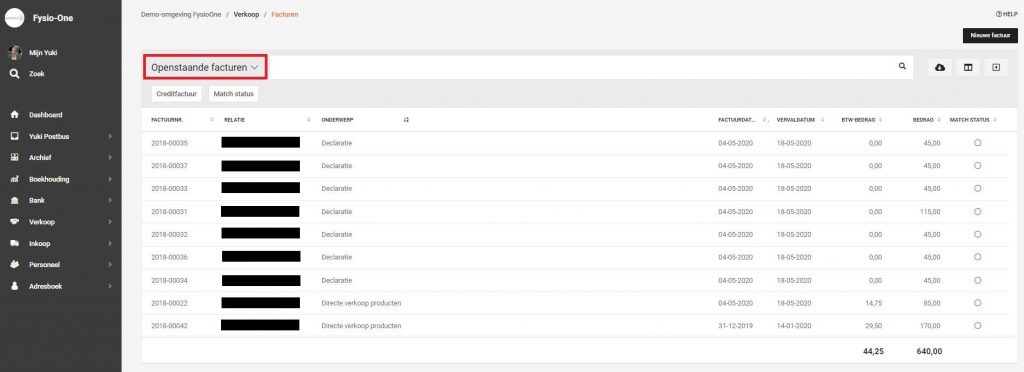
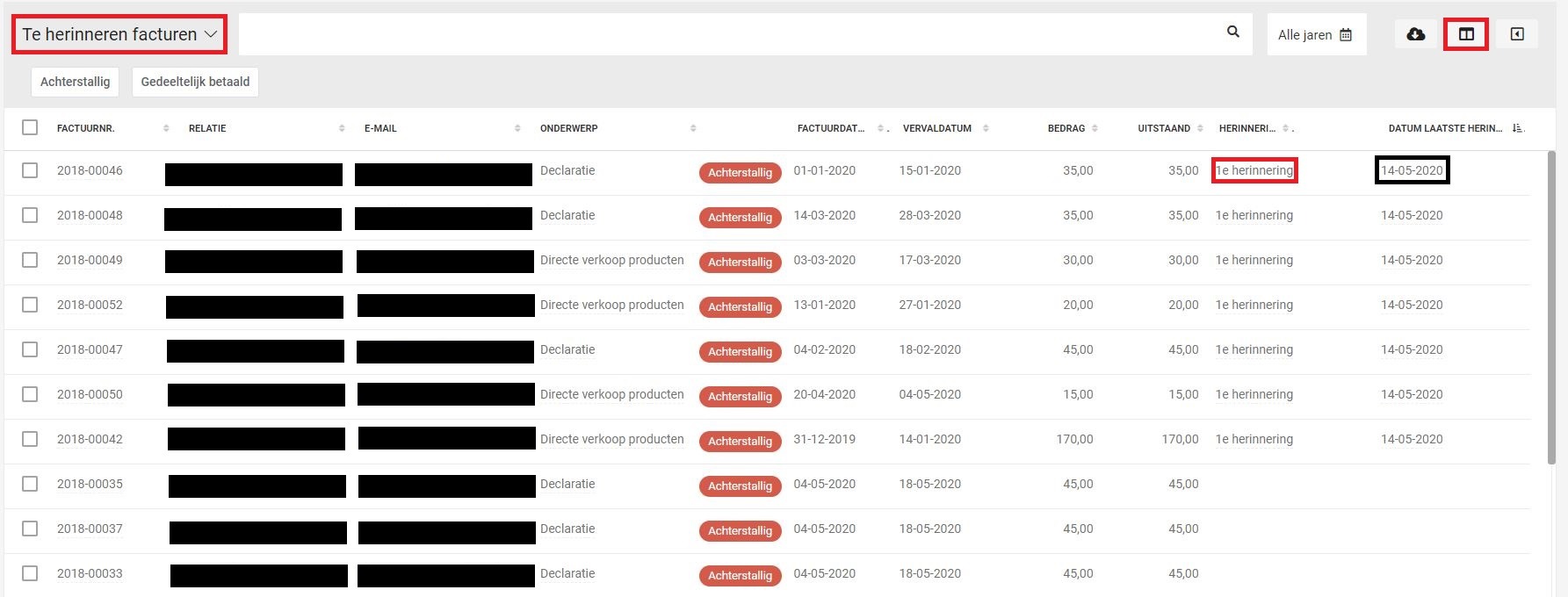
In het overzicht ‘Te herinneren facturen’ ziet u na het versturen van de herinneringen de kolommen herinnering lay out en datum laatste herinnering wijzigen.
Kolom selectie:
Bedrag
Datum laatste herinnering
Factuurdatum
Relatie
E-mail
Herinnering; lay-out
Vervaldatum
Uitstaand
De kolom selectie is gekoppeld aan een gebruiker. Elke gebruiker moet deze dus zelf instellen.
Selecteer op kolom vervaldatum of op herinnering lay-out.
Alle herinneringen die via de e-mail worden verstuurd kunnen per herinnering lay-out tegelijk worden verstuurd.
Vink alle regels aan waar een e-mailadres is ingevuld > klik op herinneren > kies herinnering lay-out > verstuur herinneringen.
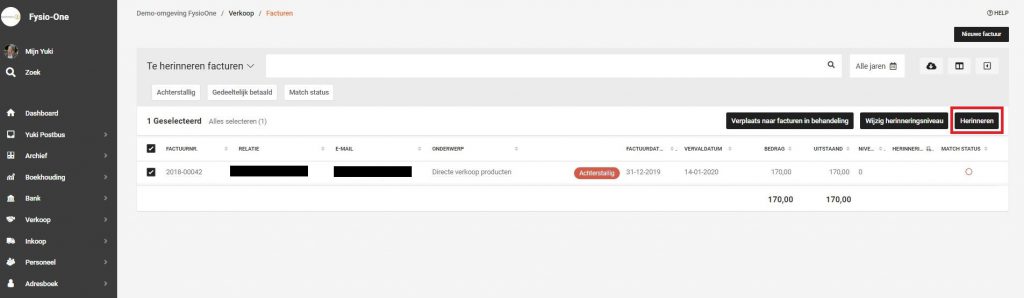
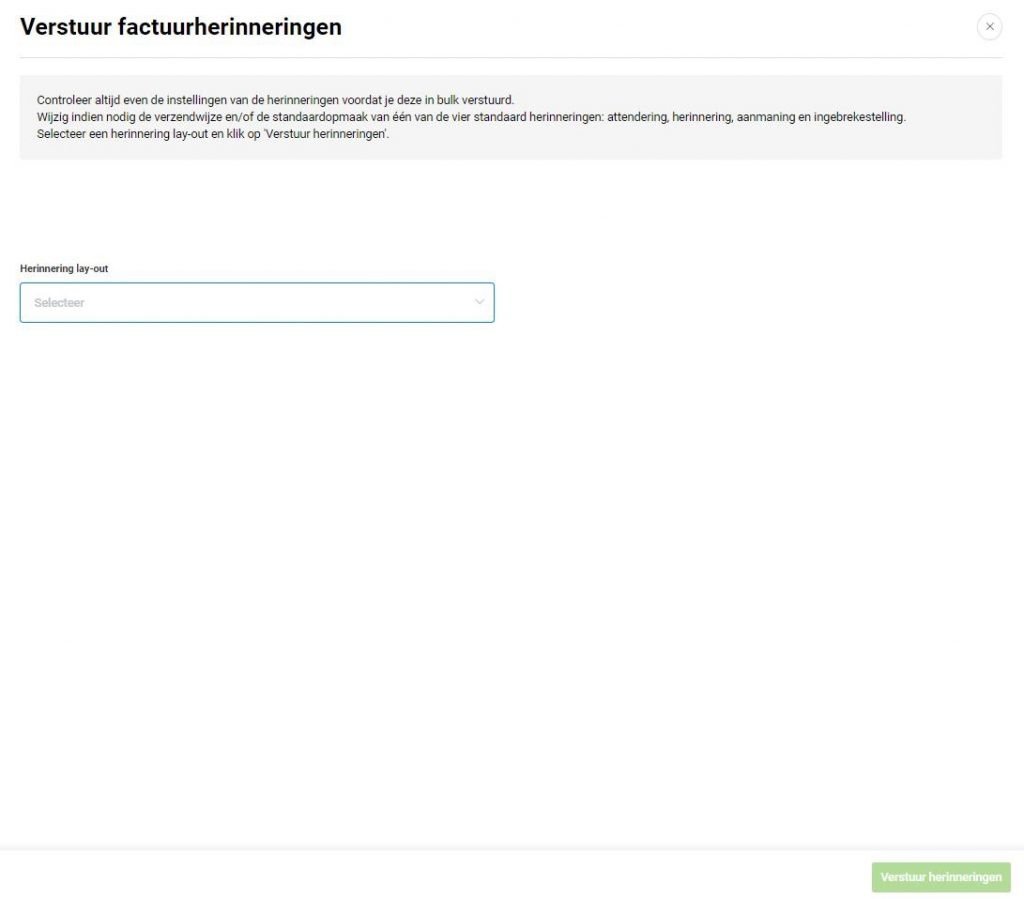
Indien u een herinnering via de post wil versturen volgt u de volgende stappen:
Klik op het factuurnummer > klik op het belletje > kies verzendwijze post > kies herinnering lay-out > maak herinnering > de pdf kunt u downloaden en printen.
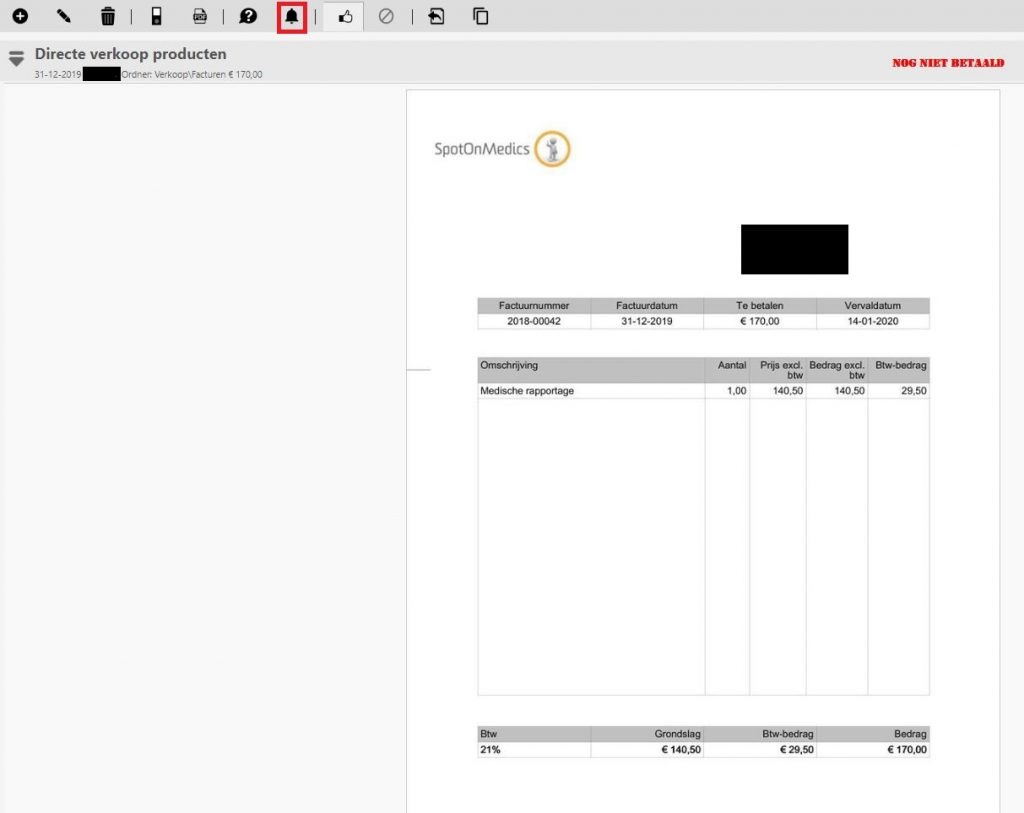
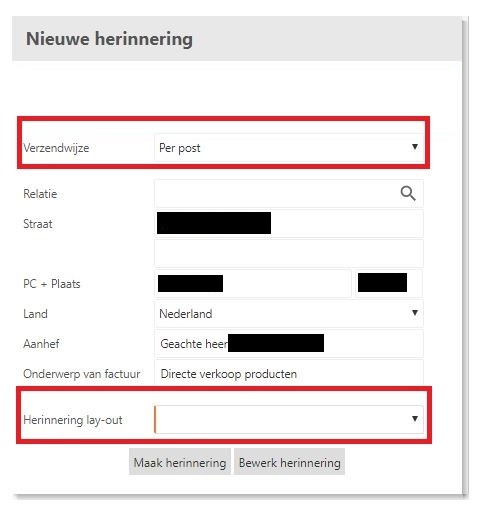
Wanneer u wilt controleren welke herinneringen er allemaal zijn verstuurd, kunt u dat als volgt opzoeken:
Acrhief > map verkoop > tabblad herinneringen
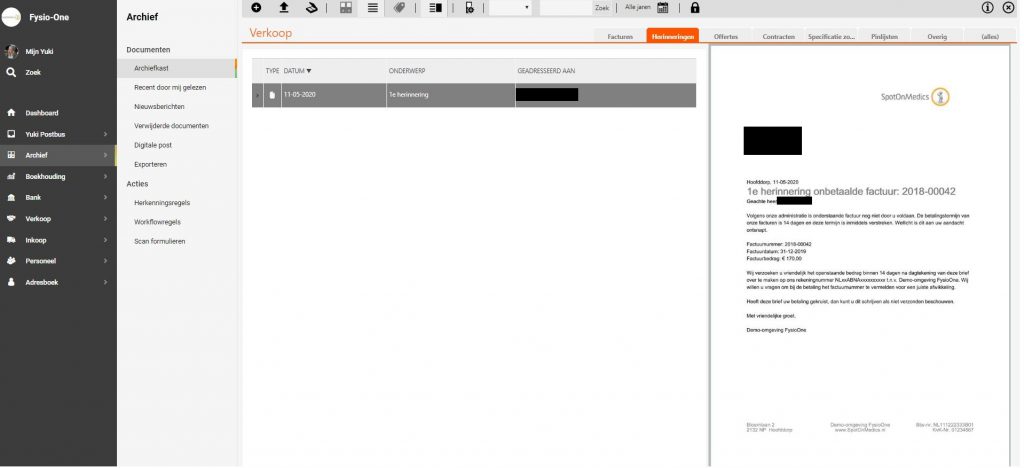
Of als u dit voor een specifieke factuur wilt opzoeken:
Open de betreffende factuur > klik op het pijltje voor declaratie > klik op ‘factuur herinneringen’. Indien deze laatste niet in beeld komt is er nog geen herinnering verstuurd voor deze factuur.
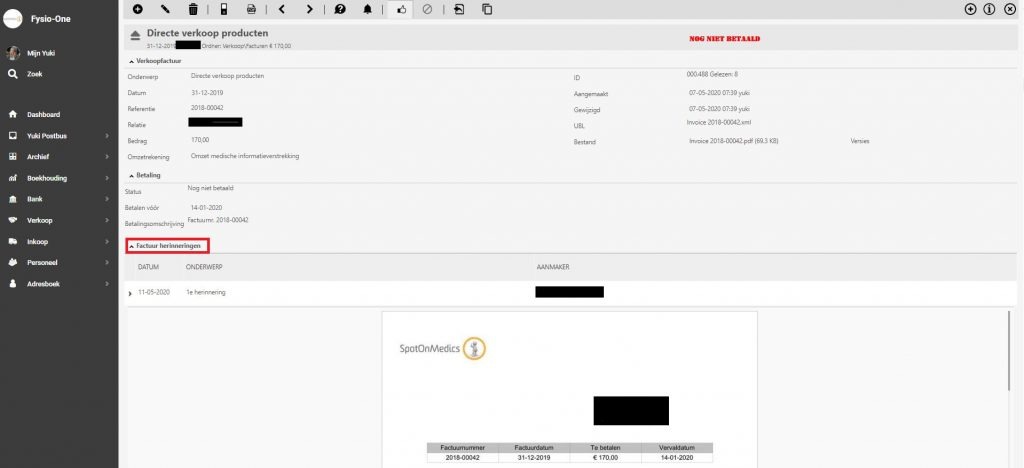
Het is mogelijk om in Yuki in te stellen dat er automatisch herinneringen worden verstuurd. Deze module moet eerst geactiveerd worden via instellingen > verkoop > herinnering instelling > automatische herinneringen.
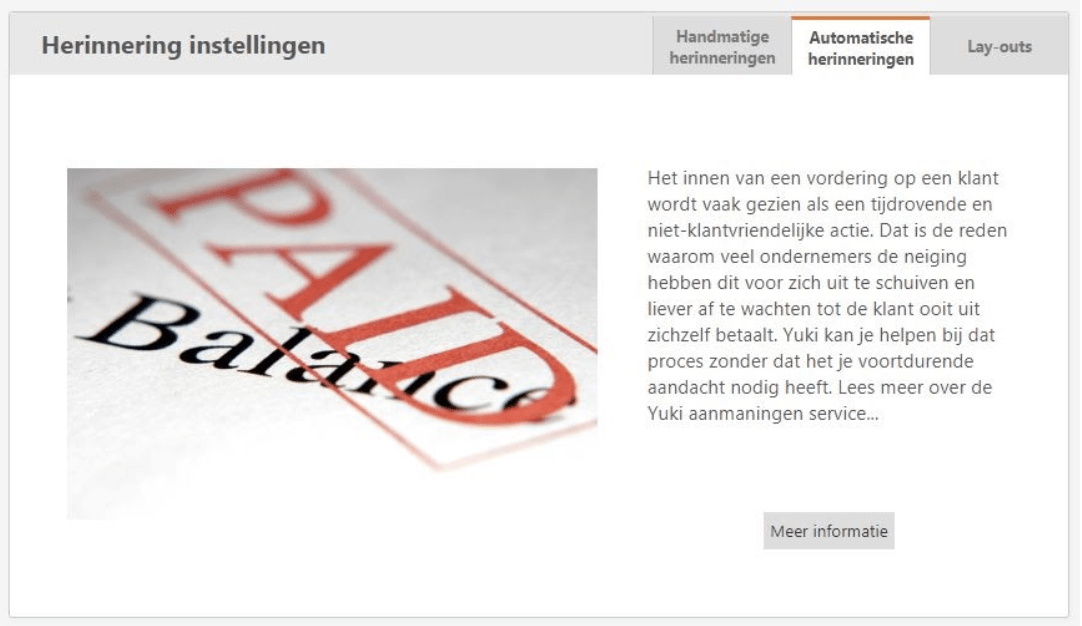
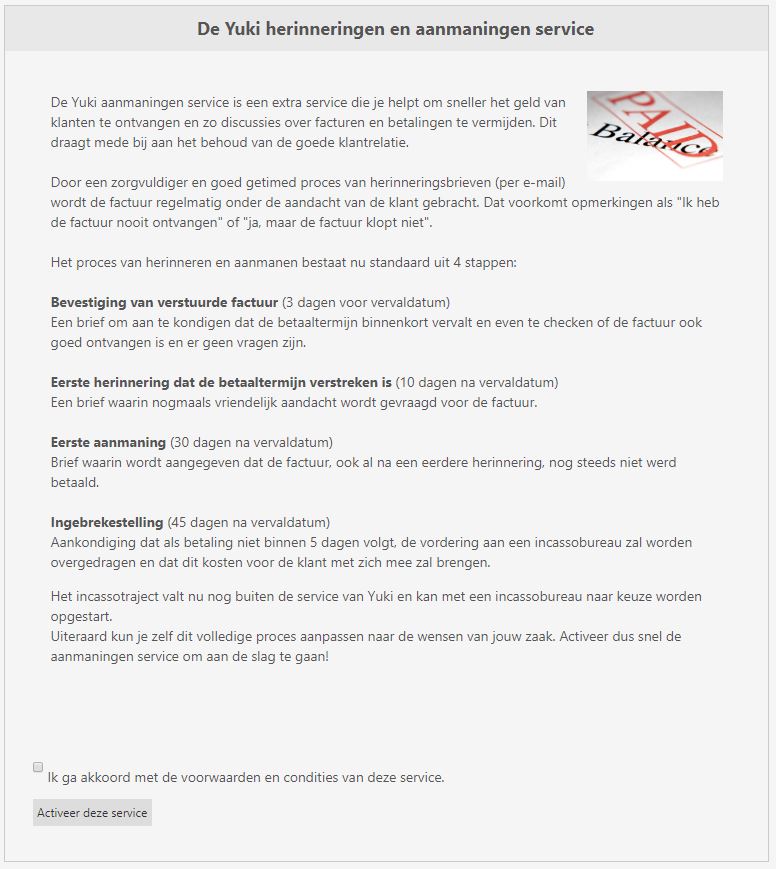
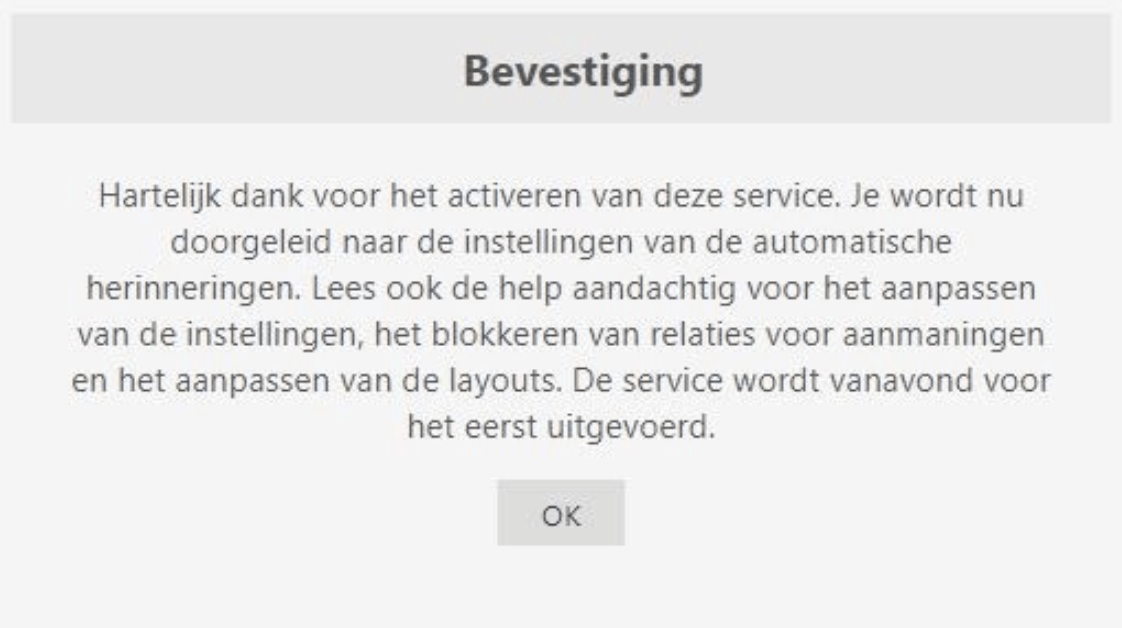
De automatische herinneringen module staat nu in stand-by modus. Er zijn automatisch 4 lay-outs aangemaakt die door Yuki zijn opgesteld. Het is mogelijk om deze lay-outs te gebruiken, of de lay-outs die SpotOnMedics beschikbaar heeft gesteld op de Academy. De lay-outs kunnen naar eigen wens worden aangepast.
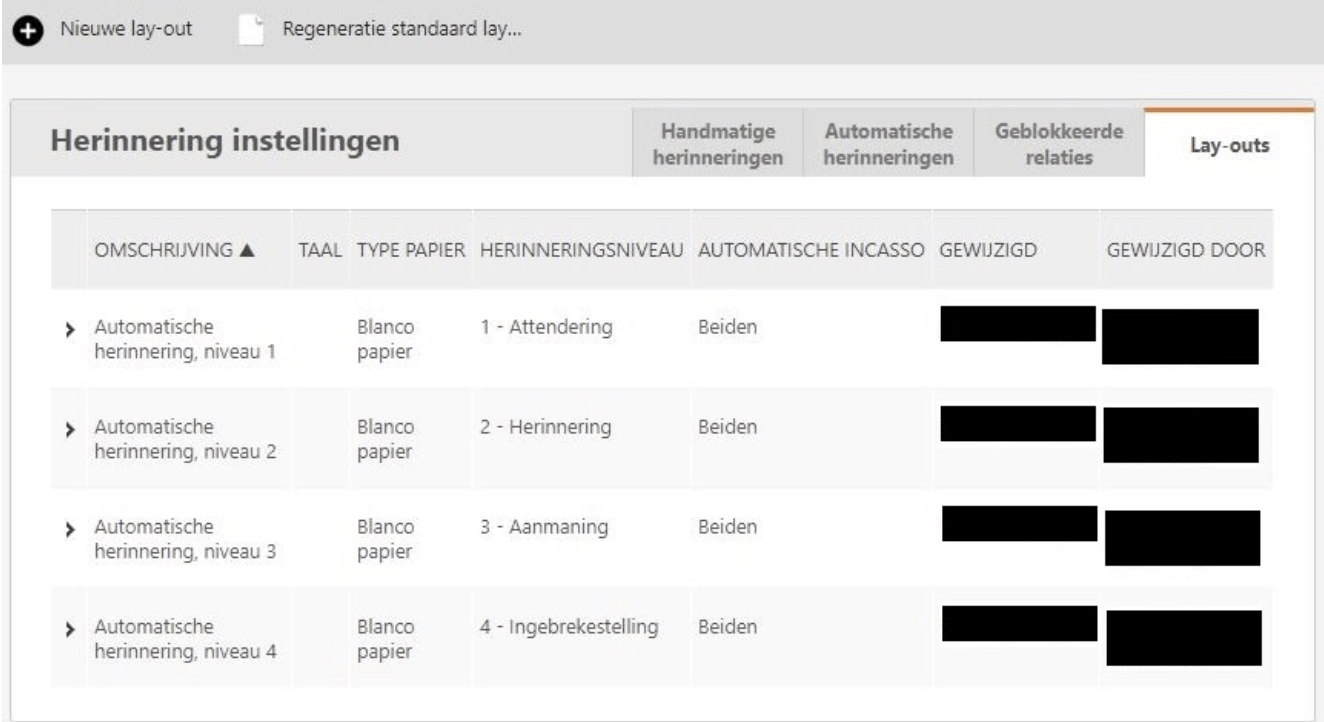
De instellingen van de lay-outs zijn hetzelfde als in hoofdstuk 1 en 2. In het onderdeel hoofdstuk 1.1 komt er nog 1 onderdeel bij en dat is het herinneringsniveau zoals in bovenstaande afbeelding zichtbaar is.
Daarnaast zijn er instellingen welke alleen voor automatische herinnering ingesteld moeten worden. Deze vindt u via instellingen > verkoop > herinnering instelling > automatische herinneringen.
Instellingen
Termijnen
Indien u gebruik wilt maken van deze functie is het belangrijk dat uw administratie up to date is. Dat betekent dat u minimaal 1x per week de kas- en pinlijsten moet aanleveren en de aandachtspunten van de verkoop goed in de gaten houdt. Dit is belangrijk, omdat er anders onterecht herinneringen verstuurd kunnen worden naar de klanten. Gaat u gebruik maken van de automatische herinneringen module? Meld dit bij uw financieel specialist / workflow medewerker.
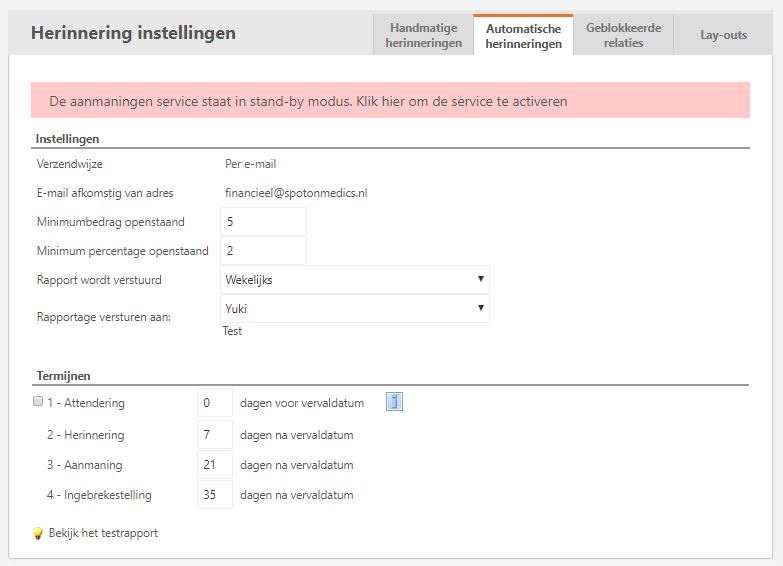

Heeft u vragen?
Indien u vragen heeft over deze release en hoe u de functionaliteiten optimaal kunt inzetten in uw praktijk dan adviseren wij u om contact op te nemen met de backoffice van SpotOnMedics financieel.
Contactgegevens:
SpotOnMedics Financieel
T: 088 6600 800 (Keuze 2)
E: financieel@SpotOnMedics.nl